Adobe Illustrator против Photoshop: в чем разница?
Непосвященному может быть трудно различить разницу между Photoshop и Illustrator. Однако более внимательное изучение покажет, что, хотя у них есть некоторые общие черты, эти два редактора изображений Adobe – совершенно разные звери.
Хотя Photoshop и Illustrator являются графическими пакетами, типы графики, которые они могут создавать, не совпадают. Итак, в этой статье мы объясним, в чем разница между Illustrator и Photoshop. Раз и навсегда устранение путаницы.
Для чего используются Illustrator и Photoshop?
Как уже упоминалось, и Adobe Illustrator, и Photoshop являются графическими пакетами. Однако виды графики, которые вы можете создавать и редактировать с помощью этих двух программ, различаются. Также существует Adobe Lightroom ( что такое Adobe Lightroom? ), Но в этой статье речь не идет об этом.
Photoshop – это редактор растровых изображений. Растровое изображение – это, по сути, растровое изображение, которое представляет собой набор пикселей, организованных в сетку и затем окрашенных для создания окончательного изображения.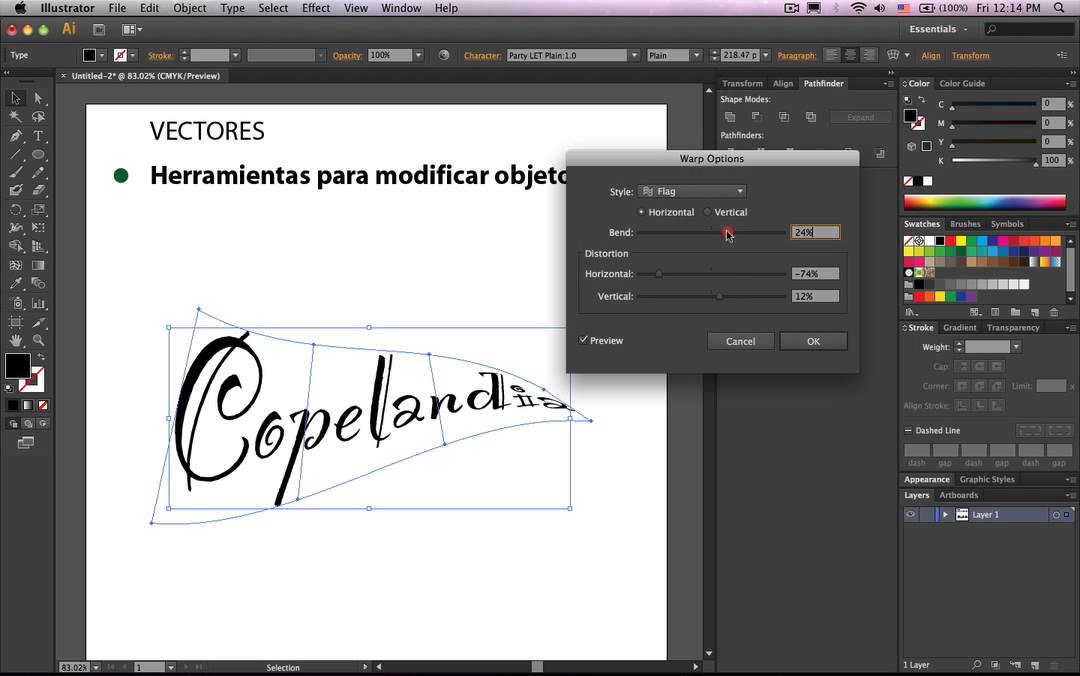 Его можно использовать как для создания растровых изображений, так и для управления ими.
Его можно использовать как для создания растровых изображений, так и для управления ими.
С другой стороны, Illustrator – это редактор векторной графики. Векторная графика состоит из математических формул. Эти формулы затем преобразуются в изображение, которое вы видите на экране.
Итак, хотя оба пакета имеют дело с графикой, они работают с ней совершенно по-разному, и даже графика, которую они могут создавать и изменять, — в основном — отличная и отдельная.
Это основное различие между Photoshop и Illustrator, но мы можем углубиться в детали, посмотрев, что каждая программа делает лучше всего.
Преимущества использования Illustrator перед Photoshop
Из-за различий между двумя программами Illustrator во многом может работать лучше, чем Photoshop. Вот небольшая подборка основных преимуществ Illustrator по сравнению с Photoshop.
Векторная графика
Мы уже упоминали векторную графику, и это та область, в которой Illustrator действительно выделяется. В конце концов, это программа для векторной графики!
В конце концов, это программа для векторной графики!
Чтобы объяснить немного больше о векторной графике, это, по сути, изображения, которые можно масштабировать до любого размера без ухудшения качества изображения.
Вы когда-нибудь замечали, как увеличение масштаба фотографии может сделать ее более пиксельной, пока все качество не исчезнет из окна? Что ж, векторную графику можно делать бесконечно больше или меньше, не теряя при этом разрешения.
Это делает Illustrator идеальным для создания изображений с ровными цветами и четко очерченными формами. Логотип бренда – хороший пример того, где можно использовать вектор.
Артборды
Одна замечательная вещь в Illustrator – это возможность использовать монтажные области. Артборд работает точно так же, как и лист обычной бумаги, если бы он лежал перед вами на своем художественном столе.
Вы можете создать несколько артбордов, и их можно будет ориентировать так, как вам нравится. Вы можете работать над ними одновременно, что является фантастическим способом оптимизировать рабочий процесс и увидеть, как весь ваш проект объединяется.
Иллюстрирование с нуля
То, что вы можете делать в Illustrator, что на самом деле невозможно в Photoshop, – это иллюстрировать. Подсказка кроется в названии.
Благодаря большому количеству инструментов рисования, доступных в Illustrator, вы полностью контролируете художественный процесс. Это важно, если вы хотите, чтобы ваши идеи претворялись в жизнь.
Дело в том, что Illustrator, вероятно, самый мощный пакет цифрового искусства. Вот почему он используется в самых разных отраслях промышленности, от графического дизайна до цифровых художников и даже режиссеров.
Преобразование растра в вектор (вид …)
Хотя результаты не всегда могут быть именно тем, что вы ищете, Illustrator может создавать векторизованные версии растровых изображений с помощью нескольких своих встроенных инструментов.
У вас есть возможность отслеживать растровое изображение, например, применяя несколько степеней контроля для создания масштабируемого вектора, который затем можно использовать в другом месте.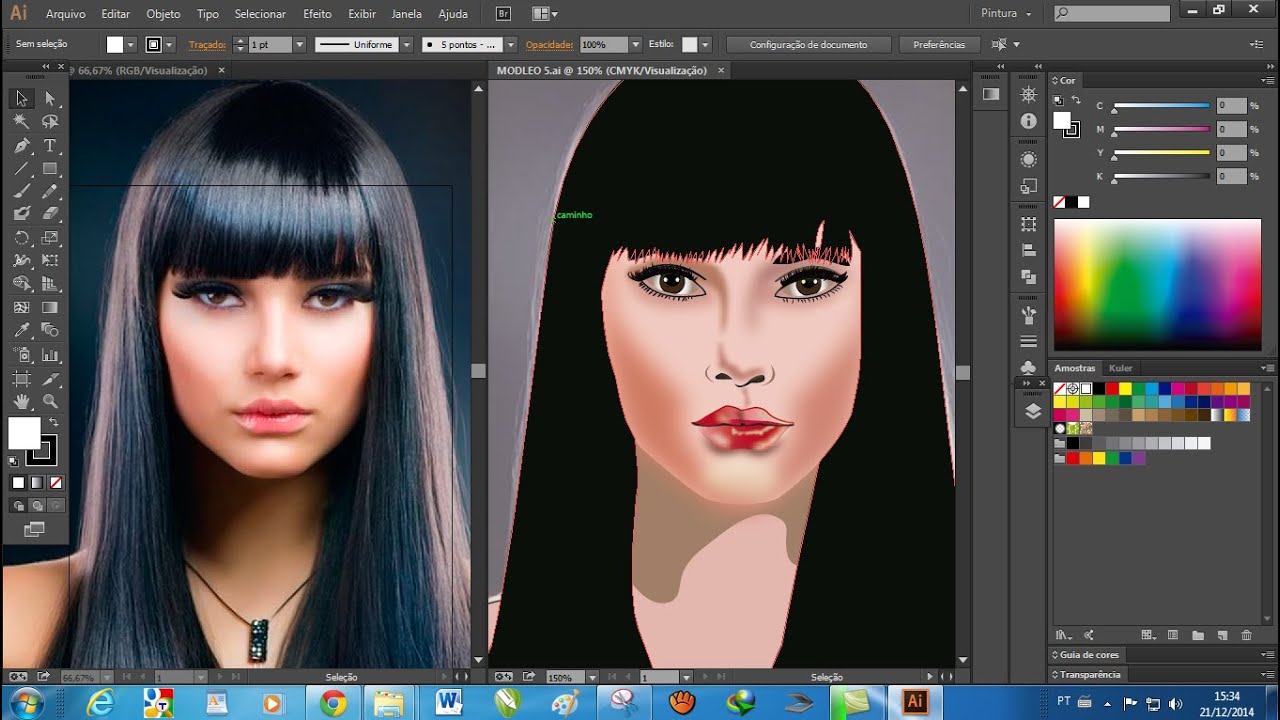
Просто имейте в виду, что вы вряд ли получите похожее изображение из-за разницы между векторной и растровой графикой. Тем не менее, это отличный инструмент для векторизации ваших растровых дизайнов.
Преимущества использования Photoshop над Illustrator
Итак, Illustrator может создавать красивые блестящие векторы, но Photoshop буквально изобилует мощными инструментами для редактирования и создания растров. Вот несколько из них.
Растровая графика
Если у вас есть пиксельное изображение, которое нужно отредактировать, то вам подойдет Photoshop. Это очень мощный инструмент для создания и редактирования растровых изображений.
Как уже говорилось, растровая графика состоит из пикселей, каждый из которых имеет свою индивидуальную позицию в сетке. Сами по себе эти пиксели бесполезны, но соедините их вместе и вуаля, изображение!
Возможность редактировать растр на уровне пикселей – вот что делает Photoshop таким мощным и важным инструментом, когда дело доходит до редактирования и управления фотографиями и другими растровыми изображениями.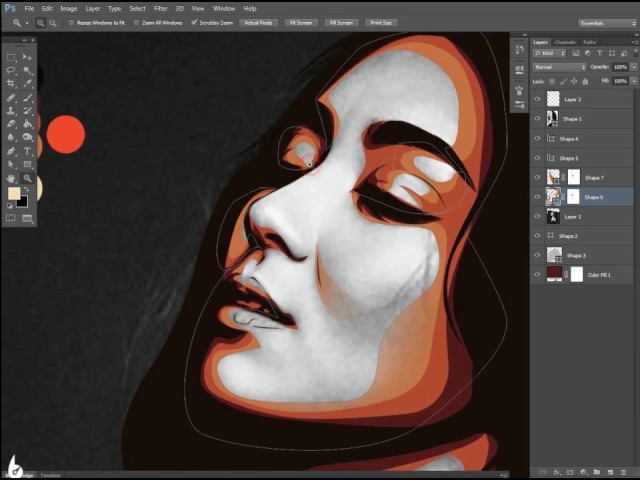
Компоновка изображений
Вы когда-нибудь смотрели на свои фотографии и замечали некрасивое пятно, которое полностью портит общую фотографию? Photoshop поможет вам.
Допустим, у вас есть хорошая фотография сельской местности, но на дороге посреди дороги стоит машина, которая портит ваш пейзаж. Вы можете взять элемент существующего изображения (или отдельного изображения) и наложить его, удалив машину из поля зрения.
Это то, что так хорошо в программе; вы действительно можете вывести свою фотографию на новый уровень, создав идеальное изображение с помощью Photoshop в пост-обработке.
Фоторедактирование
Учитывая, что Photoshop в душе является фоторедактором, имеет смысл, что он так хорошо с этим справится. Не верите нам? Тогда ознакомьтесь с этими навыками Photoshop для фотографов-любителей .
В вашем распоряжении так много инструментов, которые упростят редактирование фотографий. В Photoshop вы можете вносить всевозможные корректировки, от экспозиции до насыщенности, от цвета до контраста.
В Photoshop вы также можете обрезать, вращать и зеркально отображать изображения. Вы можете добавлять или удалять объекты и даже поиграть с некоторыми классными эффектами, чтобы ваши изображения действительно выделялись.
Adobe Illustrator против Photoshop
Как видите, и Photoshop, и Illustrator – невероятно мощные инструменты дизайна. Хотя немного иначе. Однако Adobe хочет, чтобы вы использовали эти приложения вместе друг с другом. Весь набор приложений Adobe разработан для совместной работы, а не друг против друга.
Если вы объедините оба этих приложения в свой рабочий процесс, вы увидите улучшение не только в своем творчестве, но и в объеме вашей продукции. И теперь, когда вы знаете различия между ними, вы должны лучше понимать, как они дополняют друг друга.
Связанный15 одноминутных уроков по Photoshop и Illustrator
Долой часовые уроки по обработке фотографий и созданию сайтов!
В этой подборке 15 одноминутных уроков для освоения основного функционала Adobe Photoshop и Illustrator, а также некоторых фишек для ускорения работы.
Photoshop
How to Create a Levitation Effect in Photoshop
How to Create a Cinemagraph in Photoshop
How to Make a Double Exposure in Photoshop
How to Create a Composite in Photoshop
How to Create an Animated GIF in Photoshop
How to Make a Poster from an Adobe Stock Template in Photoshop
How to Make a Duotone Effect in Photoshop CC
How to Make a Parallax Motion Effect in Photoshop
How to Make Op Art in Adobe Photoshop
How to Make a Mobile Device Mockup in Adobe Photoshop CC Using Stock Assets
Illustrator
How to Make 3D Lettering in Illustrator
How to Make 3D Lettering in Illustrator
How to Make Color Variations in Illustrator using the Recolor Artwork feature
How to Create a Logo in Illustrator
How to Make a New Character Pose with Adobe Illustrator
Бонус: Adobe XD
How to Make a Prototype in Adobe XD CC
How to turn your app idea into a pitch-ready prototype
Photoshop, Illustrator, InDesign… PowerPoint? — Блог Ксении Денисовой
В какой программе удобнее готовить презентации? Есть PowerPoint, но также существуют и продукты Adobe – Photoshop, Illustrator и InDesign. Давайте попробуем понять основные отличия этих программ.
Начну с основ. Напомню, что есть векторные изображения и растровые.
Растровые изображения состоят из пикселей. При масштабировании пиксели становятся заметнее. Векторные картинки состоят из кривых.
Стандартные расширения файлов, в которых сохраняются данные форматы.
В 1987 году появилась первая версия редактора растровых изображений. Создал ее студент Мичиганского университета для платформы Macintosh и назвал Display. Позднее права на программу выкупила компания Adobe, переименовав в Photoshop.
Интересный факт: PowerPoint появился тоже в 1987 году.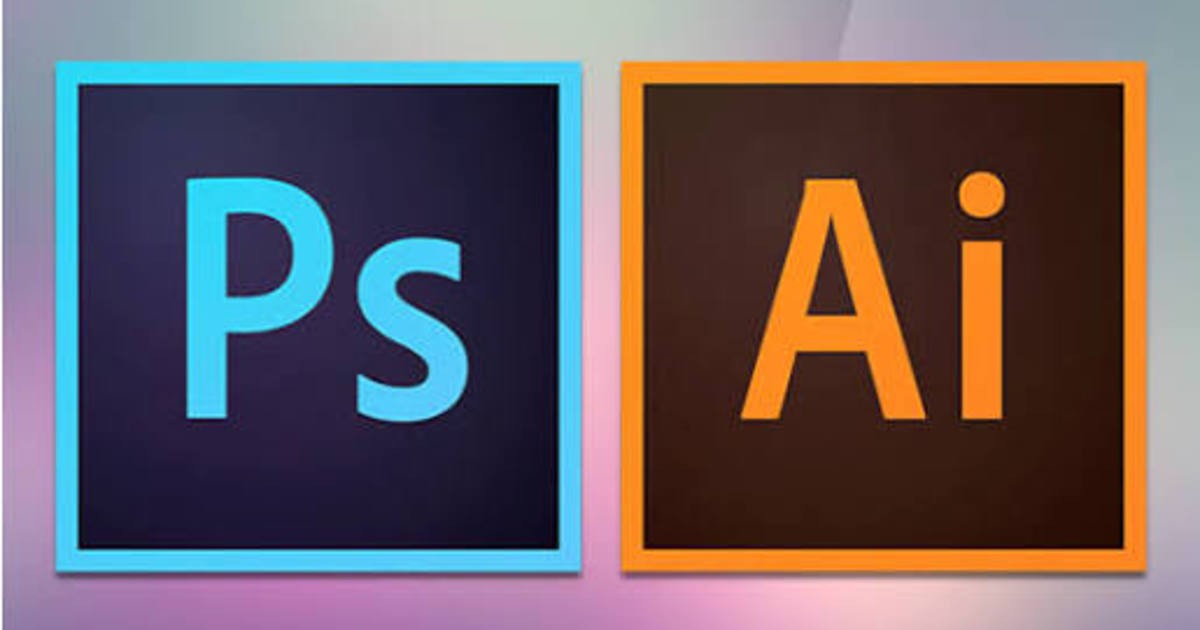 Студент из Беркли Имам Османов, а также Деннис Остин, Том Рудкин и Егор Синица разработали продукт под Макинтош. Первая версия шла в черно-белом формате. В тот же год программу у ребят выкупил Microsoft за 14 млн долларов.
Студент из Беркли Имам Османов, а также Деннис Остин, Том Рудкин и Егор Синица разработали продукт под Макинтош. Первая версия шла в черно-белом формате. В тот же год программу у ребят выкупил Microsoft за 14 млн долларов.
Что делают в Photoshop?
Редактируют фотографии: меняют цвета, добавляют эффекты, составляют коллажи, ретушируют.
by Emi HazeВырезали кусочек из одной фотографии, из другой, слили в коллаж – получился Федерер с трофеями «Больших шлемов».
by Nacho SeoaneВ Фотошопе очень много кистей, поэтому в этой программе еще и рисуют.
by Thomas DuboisИмея планшетную версию программы, всеми этими инструментами хочется пользоваться особенно сильно.
Фотошоп отлично перекликается с 3D моделированием. Можно подготовить исходный макет в одной программе, а в Фотошопе уже добавить сочность цветов, блики, тени, яркость.
Создали 3D модель:
by OASISФинишировали в Фотошопе, добавив множество эффектов:
by OASISИдем дальше: Adobe Illustrator
Программа для работы с векторной графикой, появилась тоже в 1987 году.
Что делают в Иллюстраторе?
Рисуют иконки, создают иллюстрации из линий. Смотрятся эти линии очень четко и ярко.
by grace chenby Meier DelphineКонечно же, создают логотипы.
by Ashot TatyanЛеттеринг.
by Nikita Nelikhovby Big John PROОчень удобно сделать зарисовку из линий в Иллюстраторе, перенести макет в Фотошоп и там уже сделать заливочку, наложить градиент и всячески приукрасить работу. Сейчас в тренде добавить шероховатости или искусственного меха.
InDesign
Появился в 1999 году.
Что делают в InDesign?
Верстают брошюры, журналы, газеты, макеты, буклеты, многостраничные каталоги – все, что идет в печать. В последнее время в программе также готовят макеты для сайтов.
Layout, отступы, сетка, стили – все это про Индизайн, про компоновку элементов на страницах. Элементами могут быть фотографии, иллюстрации, текст.
Итак, на понятных примерах мы разобрали различия между основными дизайнерскими программами Adobe.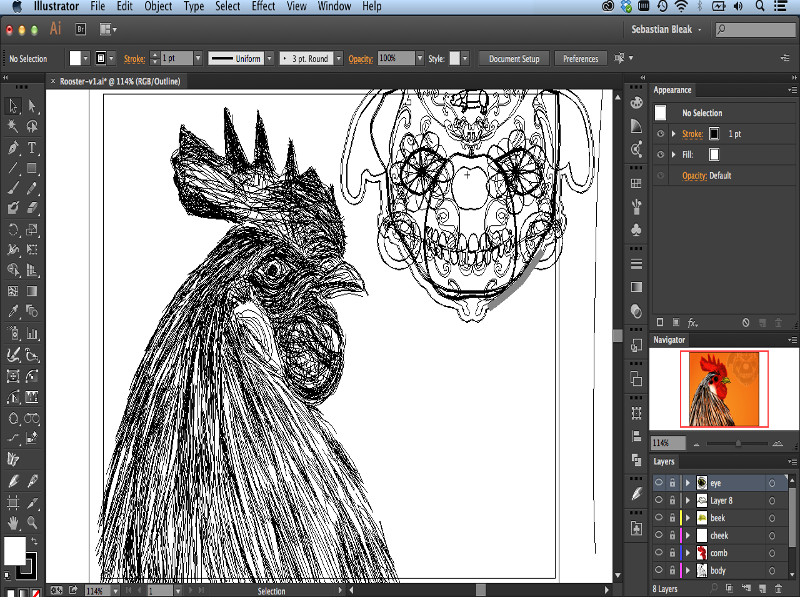
Теперь ответьте себе на вопрос: в какой из этих программ можно делать бизнес-презентации?
Правильно – ни в одной. Почему? Давайте поразмыслим вместе.
- PowerPoint – это больше про скорость и дизайн, чем про чисто дизайн. Это больше про связку с Excel и Think-cell, про работу с большими данными, цифрами, графиками, таблицами
- Презентация – это самый быстрый и легкий способ продать свою идею, хоть как-то визуализировав ее. Файл .pptx весит немного, а, соответственно, его удобно пересылать по e-mail. Теперь представьте, сколько весят и рендерятся всяческие многослойные проекты в других программах
- Презентацию может научиться делать каждый, дизайнеры же обычно ограничены только работой в одной программе. Например, верстальщик газет вряд ли придумает по-настоящему стильную иллюстрацию или макет в 3D. В PowerPoint же есть возможности почти для всего. Разумеется, не на профессиональном уровне
- Презентации не идут в полиграфию, поэтому здесь не так важны отступы, страницы, размер шрифта и разрешение фотографий.
 И хотя все это нужно соблюдать, на разных слайдах всегда будет разная размерность шрифта, на документах из 10 страниц можно не ставить страницы и т.д.
И хотя все это нужно соблюдать, на разных слайдах всегда будет разная размерность шрифта, на документах из 10 страниц можно не ставить страницы и т.д. - Не сдавайте клиенту презентацию в формате .psd. Все хотят менять и добавлять данные на слайдах. Это, пожалуй, один из важнейших параметров, почему в бизнесе ценится работа в .pptx
Итог такой: нужно уметь хорошо работать в PowerPoint и при наличии времени имплементировать авторские наработки в программах Adobe.
Курсы фотошоп, обучение illustrator и обучение corel draw в центре СПБ в школе АртФутуре
Описание
Adobe Photoshop, Adobe Illustrator (дизайн в рекламе на ПК)
На базе Школы Дизайна ArtFuture проводятся двухмесячные компьютерные курсы по направлению «Дизайн в рекламе (на ПК)» с изучением двух графических редакторов — Adobe Photoshop, Adobe Illustrator, предназначенных для работы с растровой и векторной графикой и создания проектов для полиграфии и мультимедиа.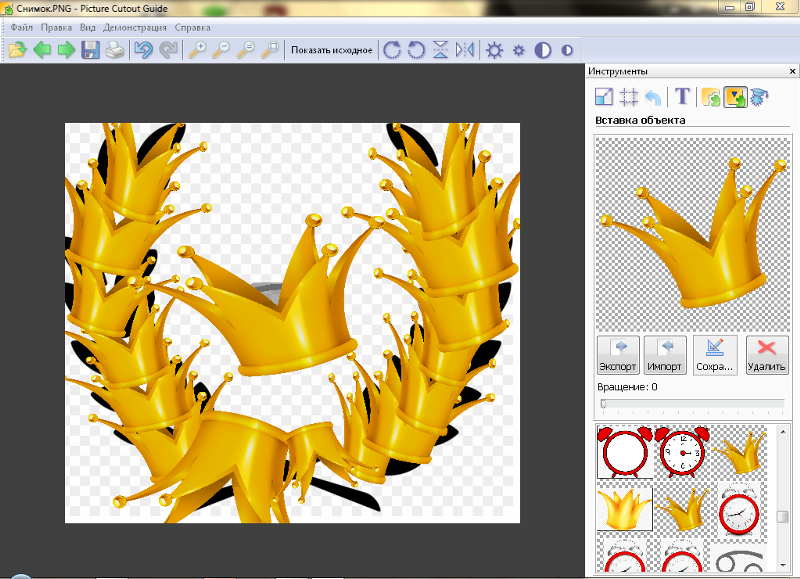
Adobe Photoshop
Работа в системе Adobe Photoshop познакомит Вас с особенностями, параметрами и форматами растровых изображений. Вы рассмотрите основные техники выделения областей изображения и создание многослойных объектов, познакомитесь с техникой рисования и ретуширования, а также с методами выполнения сложного монтажа, сканирования и коррекции изображения.
Adobe Illustrator
Работа в системе Adobe Illustrator познакомит Вас с особенностями применения программы в полиграфии и Internet. Вы рассмотрите использование слоев для работы со сложными рисунками, методы управления разметкой, а также приобретете навыки свободного рисования и работы с контурами. Поработаете с цветом и способами окрашивания объектов, а также научитесь работать с текстом, прозрачными объектами и растровыми изображениями.
Необходимым условием обучения является выполнение нескольких практических заданий с повышением уровня сложности. Для организации оптимального учебного процесса количество учащихся в группе ограничено (5–10 человек).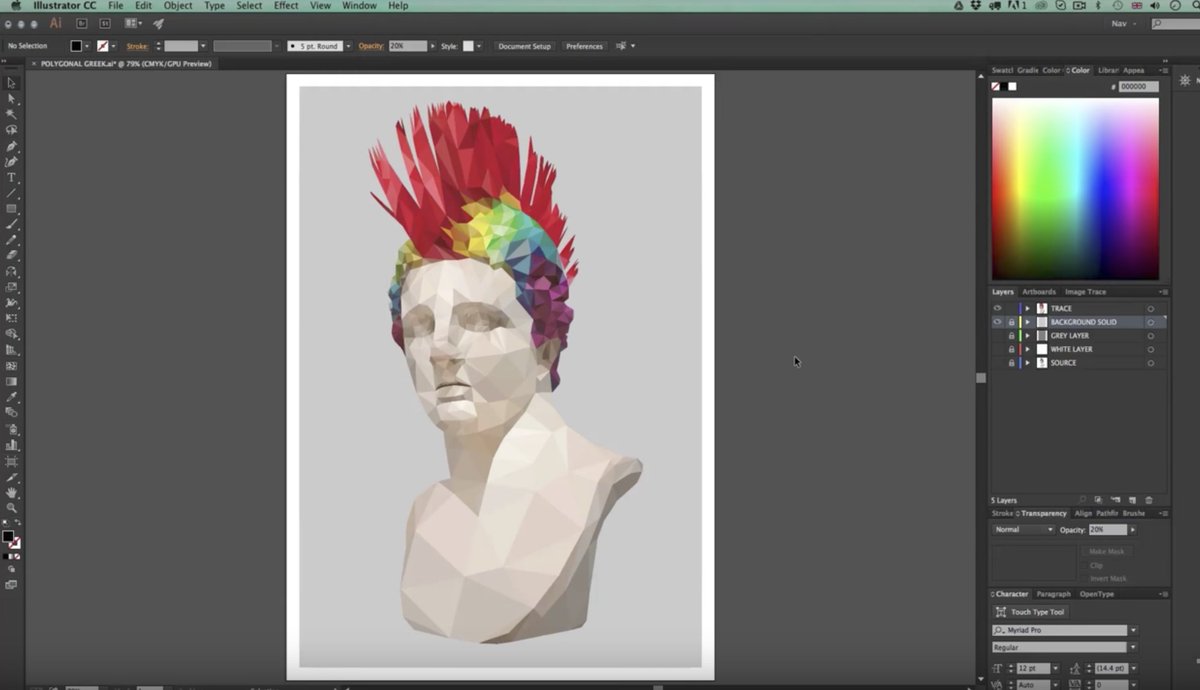 Занятия проводятся в специально оборудованном компьютерном классе, где каждому Слушателю предоставляется компьютер.
Занятия проводятся в специально оборудованном компьютерном классе, где каждому Слушателю предоставляется компьютер.
Совершить оплату за обучение Вы можете при регистрации прямо на сайте, заполнив все поля с правой стороны, выбрав оплату онлайн и нажав кнопку «Записаться».
Программа курса
1.5 месяца
Общая продолжительность курса — 36 ак.часов .
Программа курса «Photoshop, Illustrator»
График занятий: 1 раз в неделю по субботам с 11:30 до 16:00
Начало занятий: 19 июня 2021
Документ по окончанию курса: удостоверение о повышении квалификации
20 гениев Photoshop и Adobe illustrator родом из Челябинской области. Часть I
Мы уже как-то писали о людях, которые творят, используя холст, мольберт и краску. Писали и еще обязательно напишем, но сегодня поговорим о художниках другого профиля, тех, у кого палитра — это элемент интерфейса графического редактора, а не дощечка, перемазанная краской. В общем, спешите любить и жаловать — великолепная десятка крутых иллюстраторов из Челябинска и окрестностей.
В общем, спешите любить и жаловать — великолепная десятка крутых иллюстраторов из Челябинска и окрестностей.
Троичанка Милена Клебанова прославилась тем, что рисует стикеры для Viber. Все началось 7 лет назад: тогда Милена нарисовала свои первые иллюстрации для одного из сайтов, а сейчас она ведущий иллюстратор в штаб-квартире Viber в Тель-Авиве.
А челябинский иллюстратор Иван Беликов, известный также как sostatic, перебрался из столицы южноуральской в столицу всея Руси. О себе говорит, что его специализация — перья, твари, стебли. Иван рисует невероятные принты для футболок, логотипы, афиши, которые отличаются своим неповторимым стилем. Уже три года он творит для крупного европейского фестиваля тяжелой музыки Impericon Festivals.
Художник-иллюстратор Георгий Редреев выдумывает и рисует фантастических существ. А еще в поле его интересов попадают девушки — тоже, в общем-то, существа «с другой планеты». Работы Георгия неоднократно замечали на конкурсах в Москве и даже приглашали читать лекции.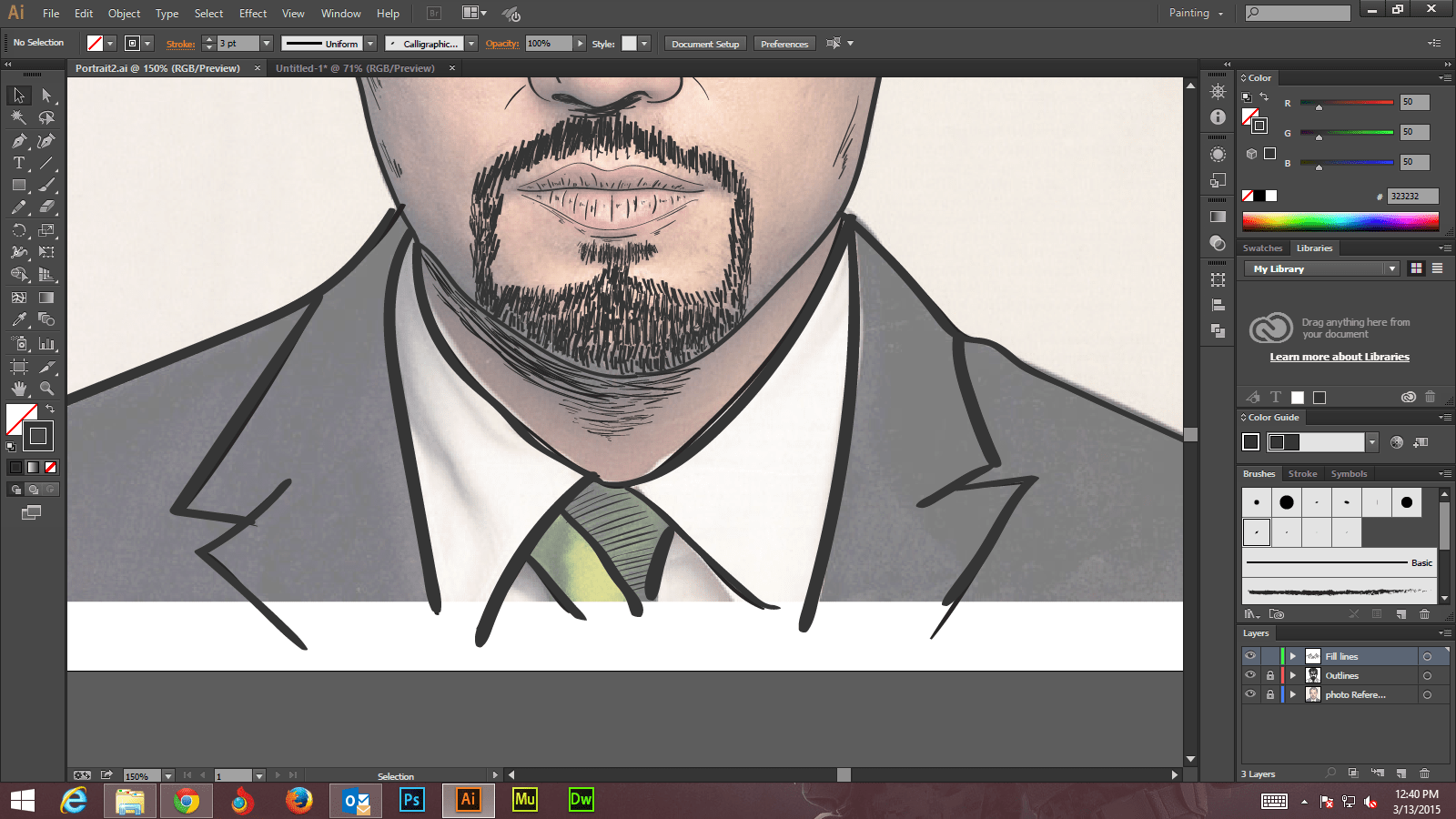
Челябинец Азер Бабаев покорил американский журнал Unsated Comics прорисовкой сцен из комиксов. Парня пригласили сотрудничать и теперь регулярно присылают заказы. Да и в Челябинске его окружают желающие увидеть свой портрет в образе комикс-героя. Для себя же Азер потихоньку рисует вариации Росомахи: в идеале воссоздать все амплуа любимого героя.
Дмитрий Грозов тоже специализируется на комиксах. Рисует аниме, сцены из американских комиксов и фан-арты.
Евгений Диксон задумал и реализовал любопытный проект: создал десять геометрических портретов культовых музыкантов XX века. Лица состоят только из квадратов, кругов, прямоугольников и треугольников.
Профиль иллюстратора Ксении Прониной, как она сама говорит — «Готический арт-нуво стиль». В этом стиле художница пишет портреты, занимается книжной графикой, веб-оформлением, тату, и принтами к одежде.
Олег Юрков родом из Челябинска, но сейчас живет в Санкт-Петербурге.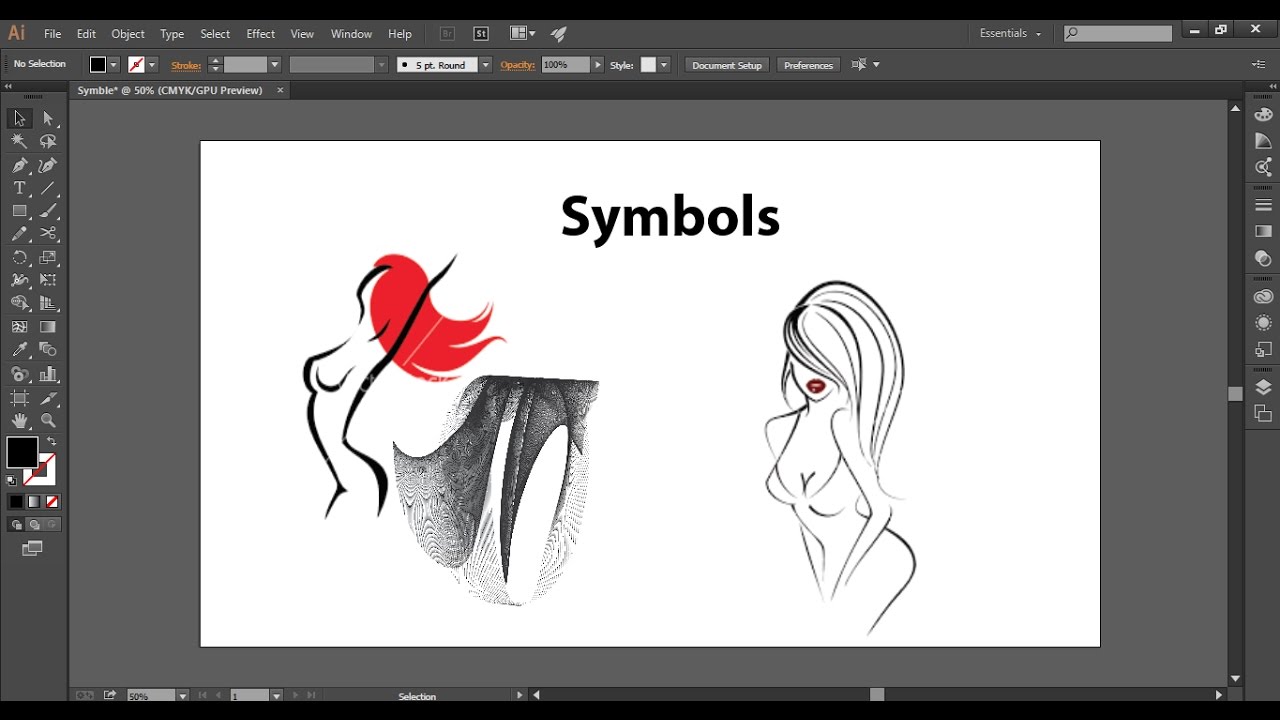 Там и творит чудные «мультяшные» шедевры. Занимается этим уже 8 лет, сотрудничал с разработчиком игр для мобильных приложений Zeptolab и анимационными проектами.
Там и творит чудные «мультяшные» шедевры. Занимается этим уже 8 лет, сотрудничал с разработчиком игр для мобильных приложений Zeptolab и анимационными проектами.
А Дарья Петушок создает афиши, иллюстрации к музыкальным трекам, но главное — собственные комиксы. Например, «Чувствилище» девушка собрала из выдержек из своего личного дневника, а в «Коленках» рассказывает три истории о взрослении.
Артем Ким тяготеет к жанрам хоррор и фантастика. Он создает рисунки для американской компании Fantasy Flight Games, специализирующейся на выпуске карточных игра, а еще работает над собственной серией героев под названием «Лютоморье» — армией Кащея Бессмертного, как пишет сам художник.
Читайте также: ТОП-20 примеров уличного стрит-арта Челябинска и окрестностей
Лучшие онлайн-курсы Adobe Illustrator и Photoshop с нуля в 2021 году — Завистник
Adobe Photoshop — это на сегодня лучший графический редактор в мире, который используется для редактирования и создания всевозможных изображений, рисунков и графики.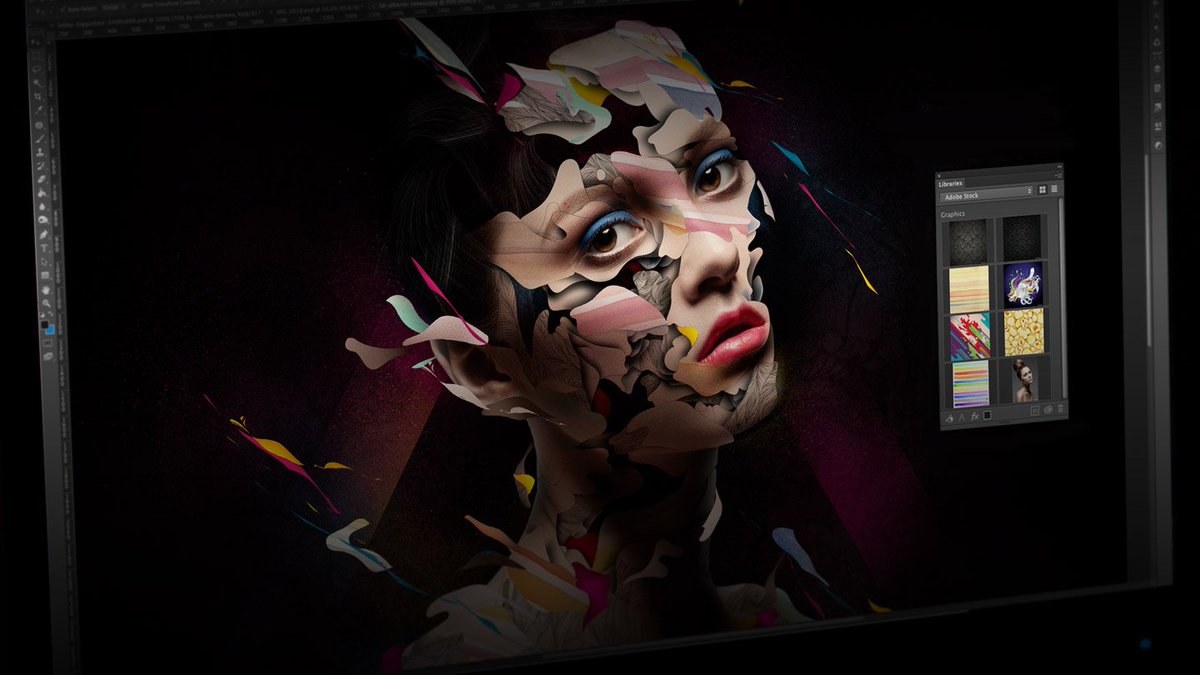 Эта программа имеет огромное множество инструментов, функций и эффектов для создания индивидуальных работ.
Эта программа имеет огромное множество инструментов, функций и эффектов для создания индивидуальных работ.
С помощью этого редактора возможно создавать любые образы и обрабатывать их. Photoshop может сгенерировать любой эффект или стиль в при разработке макетов, рисунков или живописи. Именно Фотошоп чаще всего используется для корректировки фотографий.
Если вы серьезно интересуетесь графическим дизайном, версткой, обработкой изображений и хотите заниматься этим профессионально, то Adobe Illustrator — это одна из программ, которую нужно освоить в первую очередь. Она необходима для дизайнеров, работающих в сфере наружной рекламы, полиграфии, веб-дизайна, издательского дела.
В отличие от Photoshop — Illustrator предназначен для создания и обработки векторных изображений, а не растровых.
Векторная графика часто используется для создания логотипов и других элементов фирменного стиля, этикеток, наклеек, рисунков для принтов, дизайна упаковки, карт, схем, чертежей, инфографики, наружной рекламы — вывесок, плакатов, объявлений.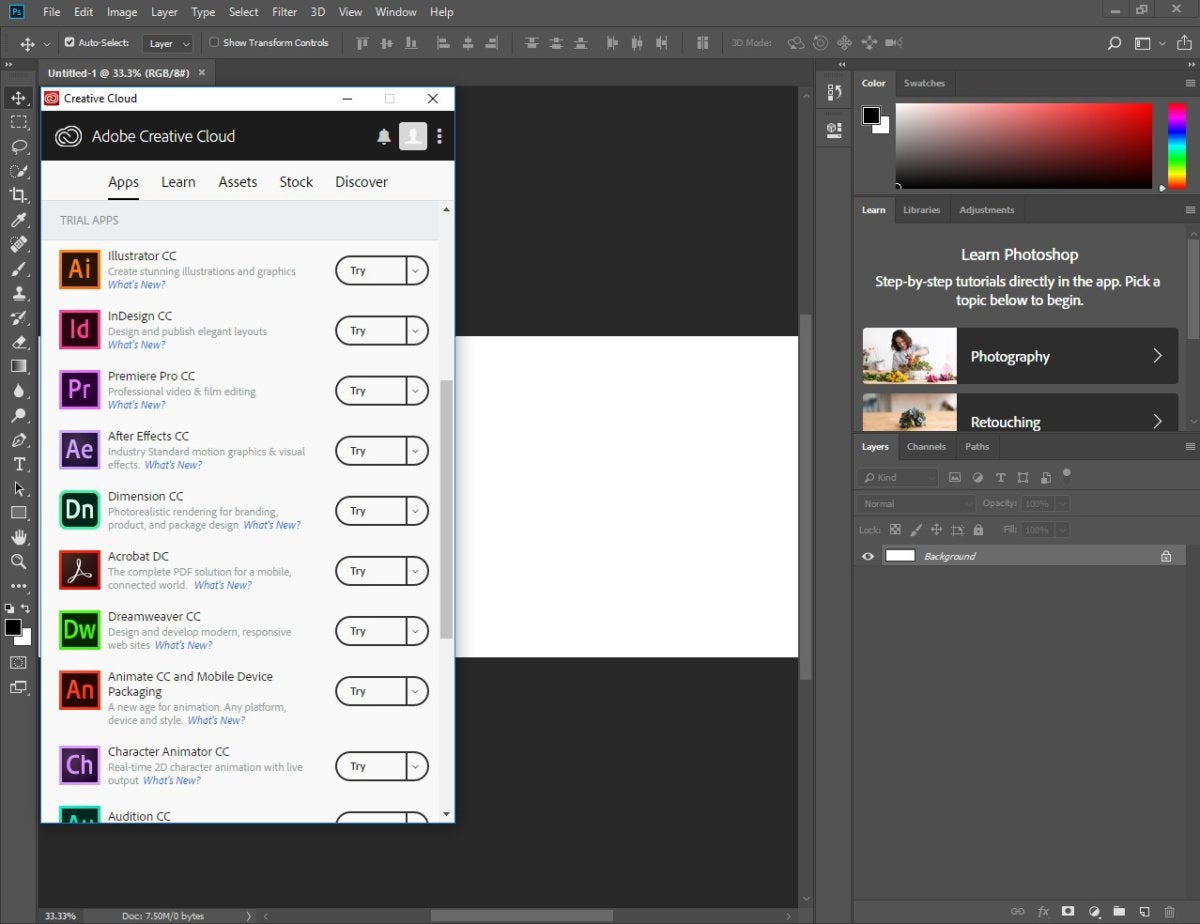
Представляем популярные курсы по работе в Photoshop и Adobe Illustrator, которые предназначены тем, кто хочет освоить эти редакторы на профессиональном уровне.
Цена курсов не указаны, потому что на них нередко бывают скидки до 30-50%.
Курс «Photoshop с нуля до PRO» в онлайн-университете Skillbox
Вы освоите самый популярный графический редактор. Научитесь профессионально работать с графикой, создавать коллажи и анимацию и сможете начать карьеру в дизайне.
Длительность – 2 месяца Уровень — для начинающих.
Вы получите диплом государственного образца.
Чему вы научитесь:
- Работать с масками и слоями
- Делать ретушь и цветокоррекцию
- Рисовать дизайн-макеты
- Использовать кисти на профессиональном уровне
- Работать с текстом и шрифтами
- Работать с различными эффектами и фильтрами
- Создавать анимацию
- Раскрашивать чёрно-белые фото
- Рисовать тени в сложных композициях
Посмотреть полную программу обучения
Курс можно оплачивать в рассрочку.
Курс «Photoshop для архитекторов и дизайнеров интерьеров» в онлайн-университете Skillbox
Вы научитесь визуализировать идеи с помощью популярного софта. Сможете создавать фотореалистичные коллажи, обрабатывать рендеры и эффектно презентовать проекты заказчикам, чтобы перейти на новый уровень в карьере.
Длительность – 2 месяца. Уровень – с нуля.
Обучение можно оплачивать в рассрочку.
Вы научитесь:
Уверенно работать в Photoshop
На профессиональном уровне освоите функции, которые ускорят проектирование и визуализацию.
Обрабатывать и улучшать изображения
Освоите композиционные и графические приёмы, работу с кадром и цветовой палитрой, чтобы создавать эстетичный визуал.
Составлять коллажи
Научитесь работать со слоями, вырезать и добавлять объекты. Сможете показать заказчику, как будет выглядеть будущий интерьер.
Ретушировать рендеры
Сможете добавлять глубину и тени, корректировать цвета, чтобы ваши объекты интерьера казались объёмными.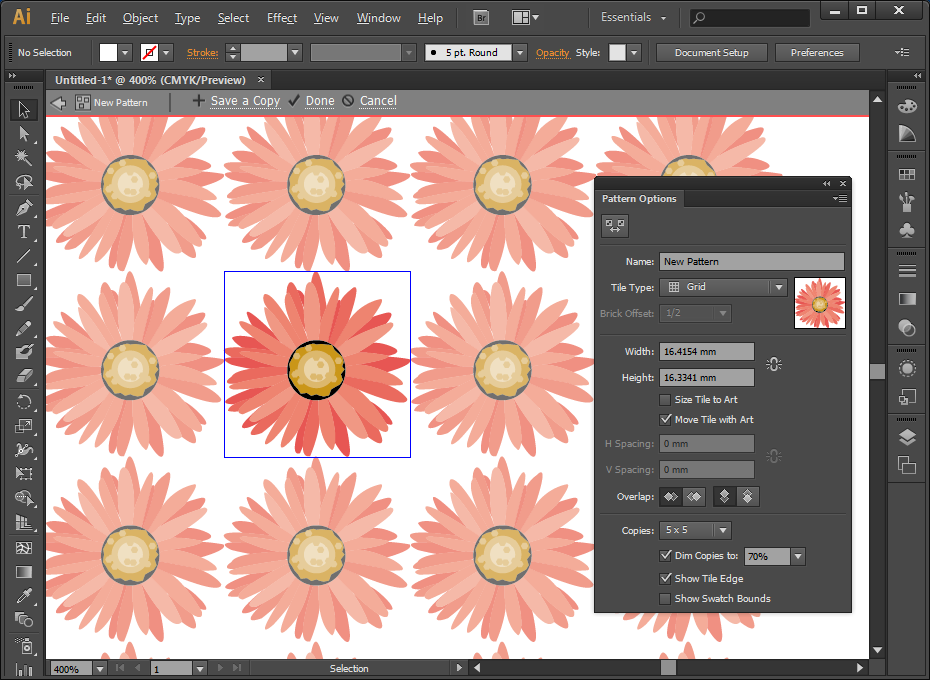
Создавать трёхмерные планировки помещений
Научитесь разрабатывать псевдообъёмные чертежи с наложением текстур, материалов и предметов мебели, чтобы профессионально визуализировать идеи.
Оформлять проекты
Научитесь работать с разными типами графики — генпланами и интерьерами, — чтобы полноценно представлять проекты.
Полная программа обучения
В качестве дипломного проекта вы обработаете серию визуализаций и коллажей. А затем создадите из них кейс для портфолио, который сможете показать потенциальному заказчику.
Курс «Adobe Illustrator для иллюстрации» в онлайн-университете Skillbox
Вы освоите популярный векторный графический редактор, сможете создавать сложные иллюстрации и рисовать персонажей — оформите дизайнерское портфолио и начнёте зарабатывать творчеством.
Длительность – 2 месяца. Уровень – с нуля.
Обучение можно оплачивать в рассрочку.
Чему вы научитесь:
- Работать в Adobe Illustrator на продвинутом уровне
- Работать с перспективой, цветом и композицией
- Находить идеи для иллюстраций и подбирать референсы
- Рисовать векторных персонажей
- Создавать иллюстрации в разных стилях
- Оформлять портфолио и общаться с заказчиками
Краткая программа:
- Знакомство с Adobe Illustrator
- Простые формы в Adobe Illustrator
- Композиция, теория цвета
- Создание персонажа
- Типографика
- Изометрия и объёмные изображения
- Создание сложных иллюстраций.
- Творческий путь иллюстратора и портфолио
Полная программа обучения
По теме:
Что можно делать в Photoshop — все возможности редактора
Топ онлайн-курсов цифрового дизайна и компьютерной графики
Топ-7 онлайн-курсов графического дизайна
Курсы Adobe Illustrator (адоб иллюстратор) и Adobe Photoshop в Москве для начинающих
Обучение Adobe Illustrator
Модуль 1. Введение в векторную графику. Основные приёмы работы «Adobe Illustrator».
Введение в векторную графику. Основные приёмы работы «Adobe Illustrator».
- Виды компьютерной графики по способам описания изображения и областям применения.
- Пакет Adobe CS6, функции Adobe Illustrator.
- Интерфейс программы, основные настройки Adobe Illustrator.
- Изменение масштаба и режимов просмотра.
- Операции с объектами: выделение, перемещение, поворот, копирование, изменение порядка.
Модуль 2. Использование примитивов для создания изображений.
- Упражнение на создание и трансформирование примитивов.
- Выравнивание и распределение объектов.
- Логические операции: объединение и вычитание объектов. Группировка. Превращение линии в замкнутый контур.
Практическая работа: создание эмблем и логотипов.
Модуль 3.
Деформирование объектов. Варианты заливки объектов.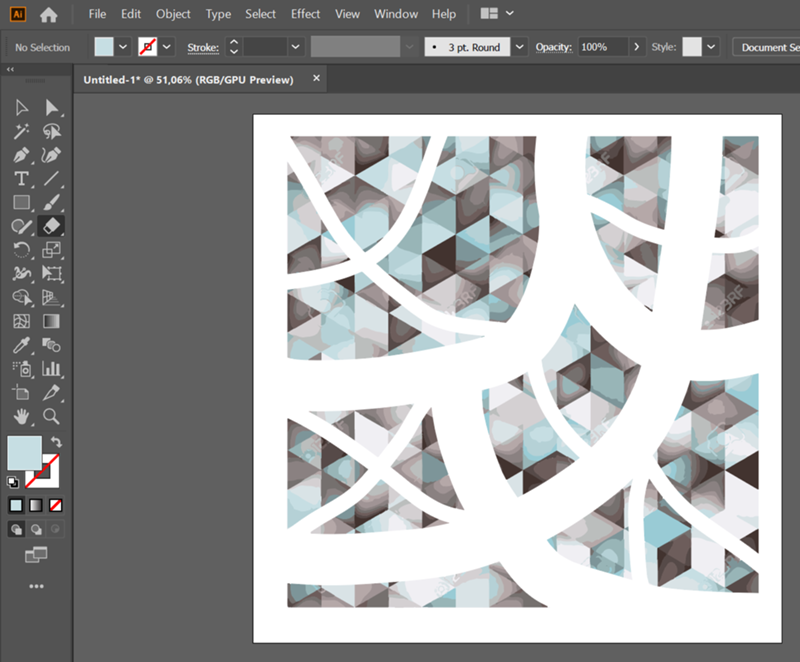 Слои.
Слои.
- Фильтры и эффекты.
- Деформация объекта «помещением в контейнер».
- Выравнивание и распределение объектов с помощью направляющих и сетки «умные» направляющие.
- Варианты заливки: однотонная, градиентная, текстурная.
- Использование перетеканий.
Практическая работа: создание иллюстрации.
Модуль 4. Редактирование объектов на уровне узлов. Создание объектов произвольной формы.
- Создание и редактирование замкнутых и незамкнутых ломаных линий.
- Создание криволинейных объектов с помощью кривых Безье.
- Редактирование формы контуров: изменение типа узлов, выравнивание узлов, разрезание и сшивание контуров.
- Автоматическая отрисовка (трассировка) растровых изображений.
Практическая работа: отрисовка логотипа. Создание логотипа «с нуля».
Модуль 5.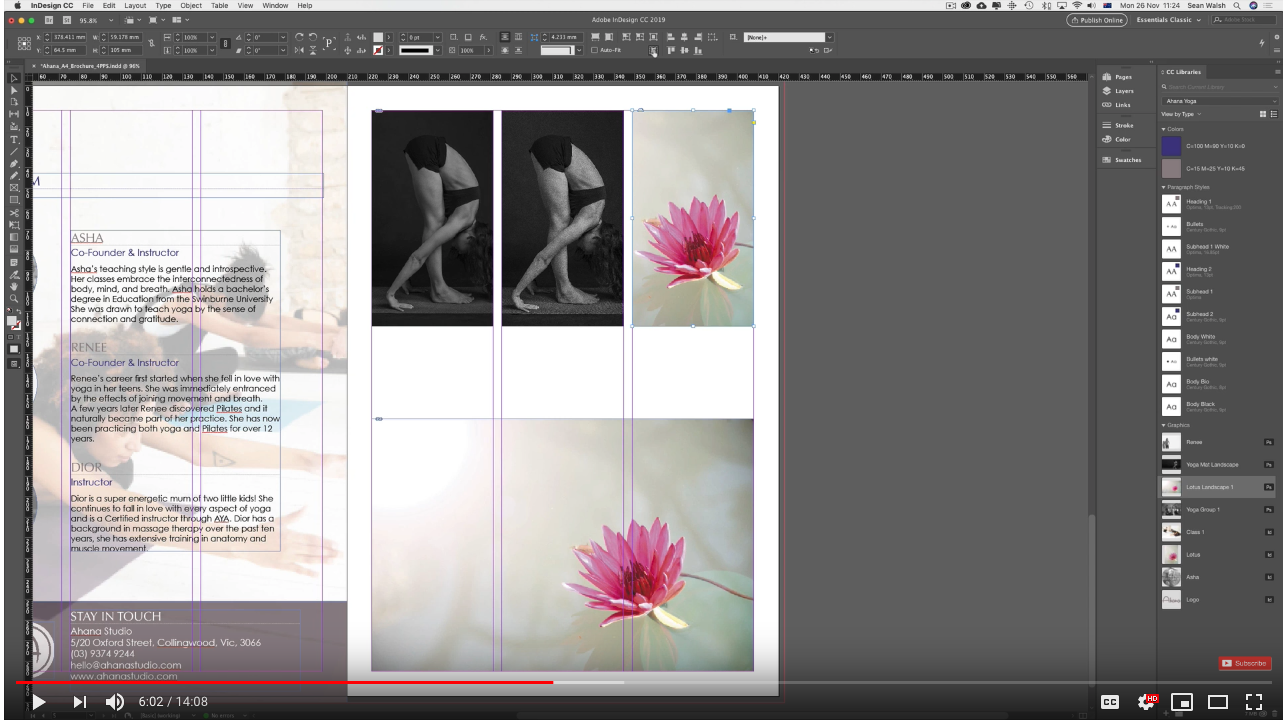 Работа с текстом.
Работа с текстом.
- Виды текста: строчный и блочный.
- Кодировки текста: понятие, виды, приёмы работы.
- Основы типографии: шрифты (виды, приёмы работы).
- Деформирование текста; функциональные возможности при работе с текстом.
- Связывание текстовых блоков, разбиение блоков на колонки. Обтекание текстом объектов.
- Текст, расположенный вдоль кривой.
Практическая работа: создание листовки или рекламного модуля.
Тема 6. Заливки и обводки. Цветовые модели, текстуры и кисти. Использование обрезающих масок.
- Создание и использование градиентных заливок. Способы создания текстурных заливок.
- Кисти. Кисть, как инструмент и как свойство обводки. Типы кистей. Создание собственных кистей.
- Appearance (внешний вид) — свойства объекта. Графические стили.
- Использование слоев и графических
стилей для создания фрагмента плана города.

Практическая работа: создание этикетки.
Модуль 7. Работа с растровыми изображениями.
- Вставка (привязывание и внедрение) растровых изображений.
- Обтравка (создание силуэтных изображений).
- Функции Illustrator и Photoshop (совместные приёмы работы)..
Модуль 8. Использование градиентных сеток.
- Градиентная сетка, как способ раскрашивания объектов.
- Автоматическое и ручное создание градиентной сетки.
- Приемы работы с градиентной сеткой в ручном режиме.
Практическая работа: создание эмблем и иллюстраций.
Модуль 9. Трехмерные эффекты.
- Моделирование трехмерных объектов простой формы.
- Натягивание текстур на поверхности трехмерных тел.
- Практическая работа:
обложка книги или плакат.

Тема 10. Подготовка для полиграфии и web.
- Документ/файл готов.
- Полиграфия.
- Способы сохранения изображений для web.
Практическая работа
Итоговая аттестация
«Adobe Photoshop. Базовый уровень»
Модуль 1.
Перечень основных вопросов, подлежащих изучению:
1. Основные принципы и понятия используемы в графическом дизайне и программе Adobe Photoshop. Типы графики и применение в различных технологических процессах. Глубина цвета. Цветовые пространства.
2. Редактор растровой графики Adobe Photoshop. Назначение программы Photoshop.
3. Интерфейс программы. Настройка программы и интерфейса. Открытие изображения в программе и масштабирование, навигация. Линейки, сетки, направляющие и привязки.
4. Палитры. Назначение. Управление палитрами.
5.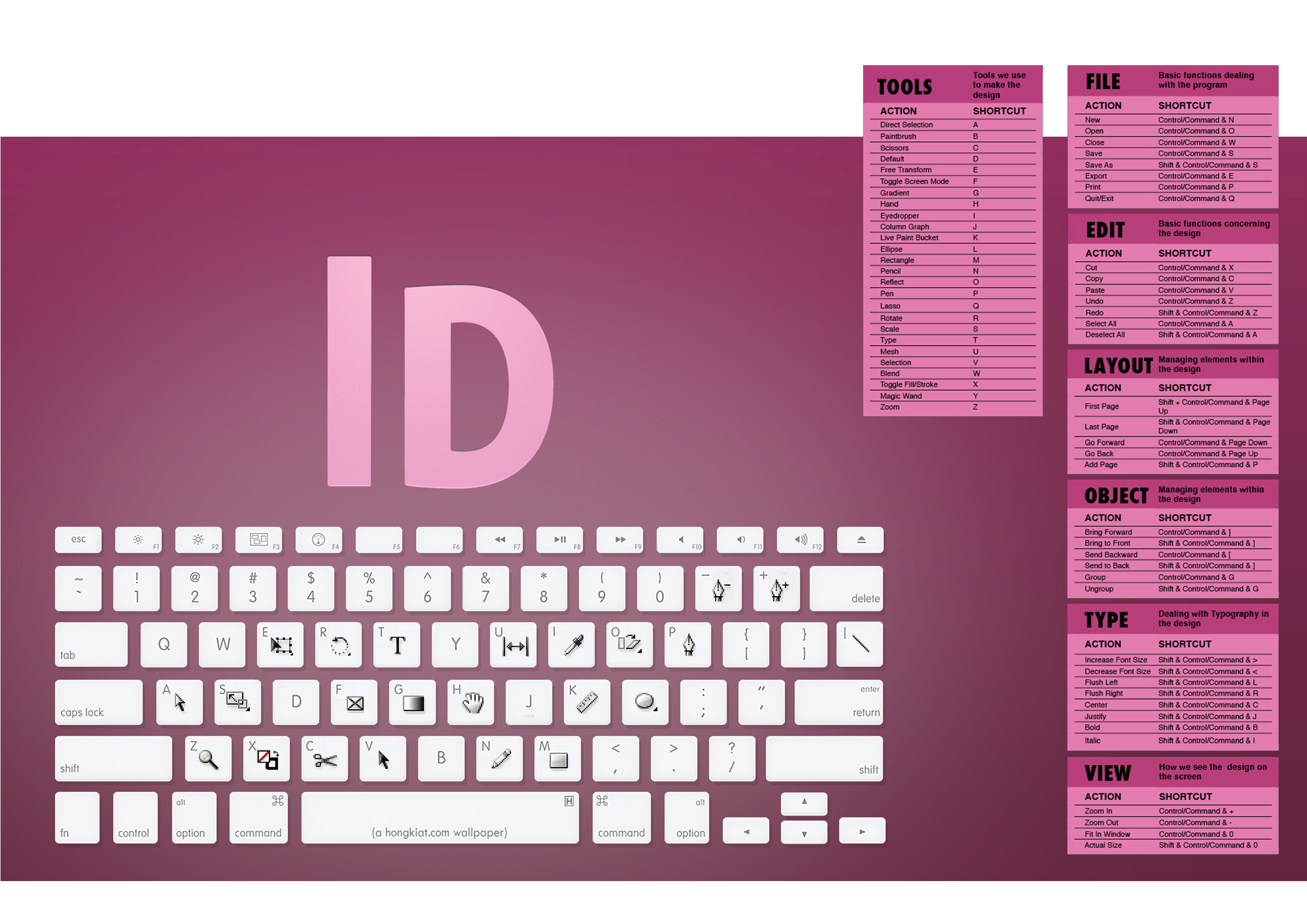 Работа с документом. Создание нового документа.
Сохранение документа. Добавление в документ других изображений.
Работа с документом. Создание нового документа.
Сохранение документа. Добавление в документ других изображений.
6. Инструменты выделения. Техника выделения областей изображения.
Настройка инструментов. Инструменты выделения прямоугольной и эллиптической области. Группа лассо. Волшебная палочка. Приемы выделения областей сложной формы.
8. Работа с выделенной областью. Модификация выделения. Операции с выделенными областями
9. Понятие слоя. Палитра слоев. Работа со слоями.
10. Кадрирование изображений. Рамка обрезки. Задание размеров кадра.
Практическое занятие.
Модуль 2.
Перечень основных вопросов, подлежащих изучению:
1. Инструменты рисования (карандаш, кисть, узорный штамп)
2. Цветовые палитры
3. Работа с цветом. Понятие цветовых каналов.
Инструменты работы с цветом и их настройка (однотонная и градиентная заливки).
Цветовой круг, взаимодействие цветов, дополнительные цвета. Создание и
сохранение цветов. Создание и сохранение пользовательской кисти. Создание и
сохранение пользовательского узора.
Создание и
сохранение цветов. Создание и сохранение пользовательской кисти. Создание и
сохранение пользовательского узора.
4. Стили слоев. Использование готовых стилей. Создание пользовательского стиля.
5. Инструмент ластик
6. Корректирующие инструменты, основы цветокоррекции – проблемы и достижения
Практическое занятие.
Модуль 3.
Перечень основных вопросов, подлежащих изучению:
1. Тоновая коррекция изображения. Диапазон яркостей, уровни яркости.
Тоновые кривые, коррекция полутоновых и цветных изображений.
Тонирование изображений.
2. Цветовая коррекция изображения. Инструменты и команды работы с цветовой составляющей изображения. Цветовые каналы.
3. Баланс белого. Исправление баланса белого.
4. Спецэффекты.
Практическое занятие.
Модуль 4.
Перечень основных вопросов, подлежащих изучению:
1.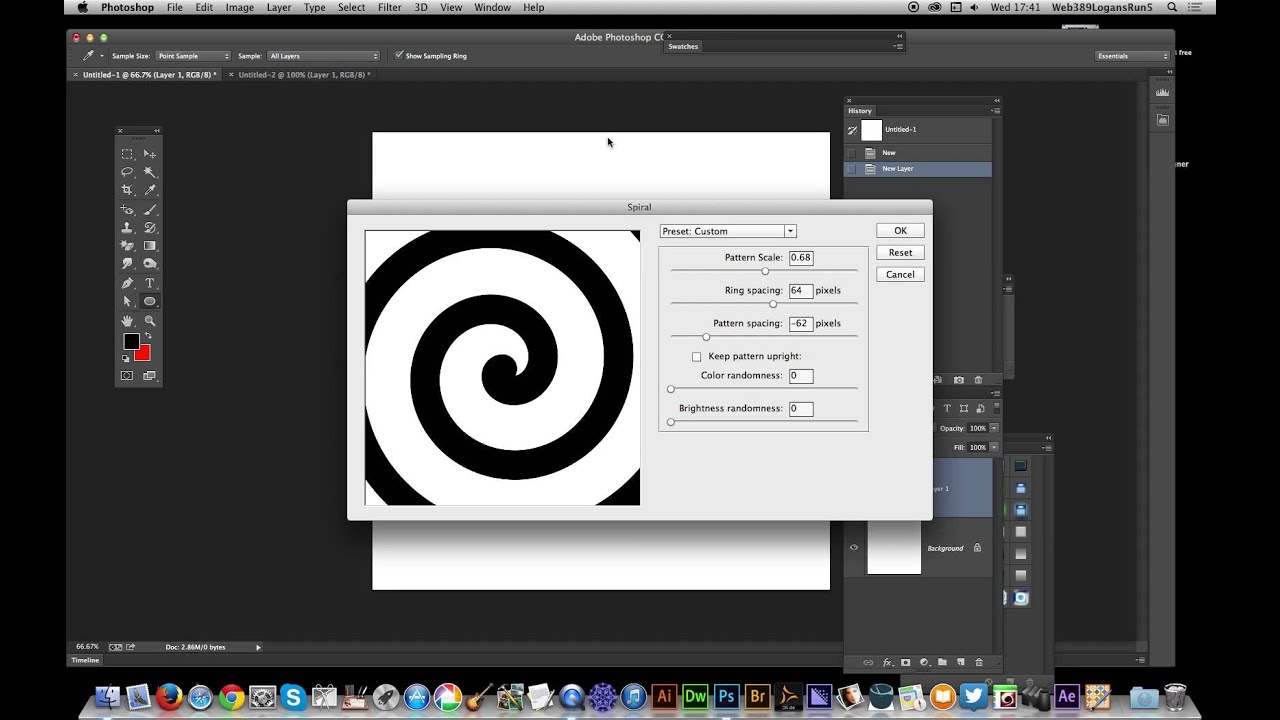 Ретушь
Ретушь
2. Общие понятия о ретуши и области применения.
3. Этапы ретуширования.
4. Инструменты коррекции и цветного и черно-белого изображения.
5. Исправление резкости изображения.
6. Восстановление старой фотографии и корректировка отдельных фрагментов
7. Удаление шума и мелких дефектов. Удаление пыли и царапин.
8. Инструмент «Заплатка»
9. Инструменты «Точечная восстанавливающая кисть» и «Восстанавливающая кисть»
Практическое занятие.
Модуль 5.
Перечень основных вопросов, подлежащих изучению:
1. Дополнительные инструменты выделения. Понятие Быстрой маски. Техника использования и методы применения.
2. Основы монтажа. Сложные технические приемы работы со слоями с применением маски слоя и корректирующих слоев.
Практическое занятие.
Модуль 6.
Перечень основных вопросов, подлежащих изучению:
1. Сложные технические приемы работы с каналами для получения определенного творческого результата или при выполнении технического занятия.
2. Альфа – канал. Понятие альфа — канала. Создание и использование альфа — каналов.
3. Корректирующие слои и их практическое использование.
Практическое занятие.
Модуль 7.
Перечень основных вопросов, подлежащих изучению:
1. Фильтры. Основные сведения о фильтрах, методах и областях применения.
2. Конструктивные, деструктивные, художественные фильтры.
3. Галерея фильтров.
4. Изменение размеров изображения
5. Изменение размеров холста
Практическое занятие.
Модуль 8.
Перечень основных вопросов, подлежащих изучению:
1. Текст. Понятие фигурного текста и работа с ним. Деформация текста.
2. Работа с простым текстом. Простой текст. Редактирование текста.
Растеризация текста. Превращение текста в кривую и работа с ним.
3. Контуры. Виды контуров. Работа с контурами. Контур и выделение.
Практическое занятие.
Итоговая аттестация.
Illustrator vs Photoshop: когда и зачем использовать каждую программу
ВыборIllustrator и Photoshop может оставить вас в недоумении. Особенно, если вы новичок в отрасли в качестве дизайнера, вы также можете столкнуться с трудностями, чтобы найти различия между двумя, а также когда и зачем использовать каждую программу? при выборе между Illustrator и Photoshop, поскольку оба эти программного обеспечения являются одними из самых известных и важных программ для графического дизайна. Итак, здесь, в этом сравнении Adobe Illustrator и Adobe Photoshop, я прекращаю все споры и угадаю, что? Ой, я чуть не выскользнул, читайте дальше, чтобы найти загвоздку.
Illustrator против Photoshop: какие они и что лучше?
Это своего рода сравнение, в котором «почему» существует разница важнее, чем «в чем» разница. Основное различие между ними заключается в цели, для которой оба программного обеспечения разработаны. В этом сравнении я обсудил это позже более подробно.
Что такое Illustrator?
Illustrator, популярное имя среди программного обеспечения для разработки логотипов, в основном представляет собой редактор векторной графики, который изначально был разработан и продан на рынок Adobe Inc.для Apple Macintosh. С момента его разработки в 1985 году было выпущено множество версий. Последняя версия, выпущенная в октябре 2018 года, является обновлением 23-го поколения в линейке продуктов.
Что такое фотошоп?
Photoshop, в отличие от Illustrator, является редактором растровой графики. Первоначально он был разработан Томасом и Джоном Ноллами в 1988 году для Windows и macOS. 19 февраля 1990 года состоялся его первый выпуск 29 лет назад. Последний выпуск — CC 2019 в августе 2019 года.
Illustrator против Photoshop: что использовать и когда?
Как обсуждалось ранее, вот ответ на вопрос «Почему?» Есть различия, и, следовательно, необходимо провести сравнение.В то время как Photoshop — это инструмент, который в основном и широко используется для редактирования изображений, Illustrator в основном и широко используется для целей создания изображений. Давайте теперь обсудим эти моменты более подробно.
Когда использовать Illustrator?
- Если вы хотите буквально «создать» дизайн или изображение с нуля, основываясь только на собственном восприятии.
- Если вам нужна большая гибкость, например, если вы хотите создать какой-то дизайн, вы хотели бы иметь полную свободу действий для получения наилучших возможных результатов.
- В подтверждение вышеизложенного, допустим, вы хотите создать логотип, о котором вы только что подумали. Теперь Illustrator поставляется с множеством инструментов и новыми обновленными функциями, которые помогут вам воплотить ваши идеи в жизнь.
- Если вы хотите работать над любыми векторными проектами, такими как логотипы, рисунки и т.п., где вам нужны гладкие края, отсутствие проблем с разрешением и необходимость масштабирования и т. Д., Illustrator — это обязательное программное обеспечение.
- Если вы хотите создать такие документы, как годовые отчеты, брошюры и т. Д., Illustrator может оказаться очень полезным. Плагины
- It помогут превратить пустую веб-страницу в великолепно выглядящую веб-страницу.
Возьмите Adobe Illustrator
Когда использовать Photoshop?
- Если ваши основные цели связаны с редактированием или улучшением изображений, Photoshop может оказаться для вас лучшим вариантом. Он поставляется с различными инструментами и функциями для этой цели.
- Помимо базового редактирования, если вы хотите исправить любую существующую работу, такую как добавление границы, повторное касание, удаление дефектов и т. Д., Photoshop пригодится с новыми обновленными функциями, которые постоянно выпускаются.
- Если ваша работа основана на пикселях или, другими словами, вы используете растровую графику, тогда сделайте это.
- Это также полезно в том смысле, что помимо манипуляций с растровой графикой, можно изменять и базовые векторные изображения.
Скачать Adobe Photoshop
Я полагаю, что теперь вам ясно, чем и почему они отличаются, и теперь вы также должны быть уверены в их стиле работы. Почему об этих двух программах говорят в городе? Ответ кроется в потрясающих функциях и плагинах, которые постоянно улучшают использование программного обеспечения.
Какие цены на Illustrator и Photoshop?
Photoshop: Согласно официальной странице покупки Photoshop, отдельное приложение Adobe Photoshop можно приобрести за 20,99 долларов США при ежемесячной подписке.
Illustrator: Стоимость Illustrate как отдельного приложения составляет 239,88 долларов за годовую подписку, согласно официальной странице покупки.
Illustrator против Photoshop: какие полезные функции?
Здесь, в блоге о программном обеспечении для веб-дизайна TemplateToaster, я сейчас буду обсуждать некоторые интересные особенности Illustrator и Photoshop, которые приведут к большей ясности в отношении их возможностей.Итак, давайте посмотрим на них.
Полезные функции Illustrator:
- Работа в любом масштабе : С Illustrator у вас есть возможность увеличивать или уменьшать масштаб вашей работы в любое время в течение всего проекта. Это помогает вам работать над вашим проектом на более высоком уровне. Ваши красиво оформленные проекты могут послужить отличным ресурсом для различных ИТ-отраслей. Скажем, в веб-дизайне: лучшие графические иллюстрации и изображения могут помочь привлечь больше аудитории.
- Создавайте дизайны, вводите новшества с помощью текста: Да, текст здесь не просто текст, примените любой стиль или творческий подход, который придет вам в голову, даже к тексту. Кто знает, объединение их может привести к отличному текстовому дизайну.
- Динамические способы создания: Это программное обеспечение позволяет вам больше способов работать с дизайнами, например, импортировать и воспроизводить их с вашей цветовой схемой, рисовать, чтобы добавить свой собственный стиль к рисунку, и многое другое.
- Совместная работа с другими инструментами семейства Adobe: Вы не ограничены только творчеством внутри этого программного обеспечения. Комбинируйте функции других графических программ Adobe, таких как InDesign, XD и Premiere Pro, для получения более эффективных результатов. Вы также можете прочитать Inkscape vs illustrator.
Полезные функции Photoshop:
- Простота использования: Вы уже должны знать о популярности этого программного обеспечения. Но когда-нибудь задумывались, как он достиг большого количества пользователей? Причина проста, но очевидна, да, простота использования.Новичок легко подберет стиль работы Photoshop. Все остальное зависит от творчества его ума. В общем, любой может использовать его для создания всего, что он хочет.
- Великолепное редактирование, невероятные трансформации: Раньше мы много говорили о творческих возможностях Illustratrator, но фотошоп не менее. Импортируйте любое изображение в Photoshop, и предоставленные инструменты и параметры могут буквально преобразовать его. Как будто это было буквально создано. Adobe Stock Images полна таких примеров.вы также можете увидеть сайты с бесплатными фотографиями.
- Свободное творчество: Используйте такие инструменты, как кисть, маркеры, карандаши и т. Д., Чтобы создавать плавные и четкие иллюстрации. Хотя возможности иллюстрации меньше, чем у иллюстратора, поскольку это программное обеспечение предназначено для другой цели, небольшое прикосновение к иллюстрации может полностью изменить ваше художественное произведение.
- Для большего количества устройств: С постоянно растущей популярностью фотошопа Adobe готова расширить свои возможности и также предоставляет больше инструментов и функций для широкого спектра устройств.С портативными устройствами, такими как iPhone или iPad, вы в пути становитесь творцом.
Illustrator vs Photoshop: какие инструменты и плагины использовать?
Дополнительные плагины обеспечивают более высокий уровень любого программного обеспечения. Мы рассмотрим некоторые известные плагины и их функции. С помощью Illustrator вы можете создать логотип, это один из лучших производителей логотипов.
Какие инструменты и плагины у Photoshop и CorelDraw?
Плагины Illustrator:Illustrator начал поддерживать плагины изначально с выпуском Illustrator 7 в 1997 году.С его помощью он быстро расширил свои возможности. Некоторые из лучших плагинов иллюстраторов перечислены здесь: —
- Плагин Astute Graphics Illustrator Bundle: С помощью одного пакета он предоставляет доступ ко всем своим плагинам. Использование этого плагина расширяет ваши функциональные возможности, предоставляя такие функции, как интуитивно понятное создание векторных эскизов, эффект штриховки в реальном времени и т. Д. Выпущенные обновления предоставляются вам бесплатно, поэтому это только одноразовый платный плагин.
- Программа Cineware для Illustrator: Это подарок для дизайнеров продуктов и тех пользователей, которые любят экспериментировать с 3D.Вы можете импортировать любое 3D-видео для настройки таких элементов, как вид и освещение, что позволит вам согласованно интегрировать любой 3D-элемент.
- Золотая лихорадка для Illustrator: Вы дизайнер, который любит экспериментировать со своим дизайном? Этот плагин может быть очень полезен дизайнерам, которые хотят добавить в свой дизайн блестящую текстуру, но не могут найти какой-либо стандартный плагин, достаточно подходящий для этой цели. С помощью этого плагина вы можете придать эффектный металлический блеск в любом месте вашего дизайна.
- Fontself: Не удовлетворены уже доступными стандартными шрифтами? Что ж, создайте здесь свой собственный шрифт и придайте индивидуальный вид своему дизайну.
Помимо вышеперечисленных подключаемых модулей, вы можете получить другие подключаемые модули Illustrator, рекомендованные Adobe, на их официальном сайте.
Плагины Photoshop:
Путь плагинадля Photoshop начался в 1991 году. Он является благом для создателей с неограниченным творческим потенциалом, который невозможно постичь с помощью одних стандартных плагинов.Итак, какие из них наиболее часто используются и каковы их дополнительные функции, давайте проверим их.
- Pexels Плагин Photoshop: Поскольку фотошоп иногда можно использовать и в целях создания, этот плагин может предоставить вам большой пул стоковых изображений. Импортируйте их в фотошоп, и вы можете экспериментировать или творить с ними, используя эффекты и инструменты, предоставляемые по умолчанию фотошопом или другими плагинами.
- Fontself Maker для Photoshop: Как и в Photoshop, вы также можете создавать свои собственные шрифты в Photoshop.Этот плагин позволяет вам настраивать и создавать свои собственные шрифты, если вы хотите добавить свой индивидуальный текст в свои проекты.
- Chameleon Adaptive Palette: Это еще один плагин для фотошопа с важным использованием. Как следует из названия, составляющие цвета этой палитры меняются в соответствии с выбранным вами цветом. Таким образом, этот плагин может быть очень полезен художникам и дизайнерам, работающим над некоторыми графическими проектами на основе дуплекса.
- Aurora HDR’19: Как следует из названия, это плагин, предназначенный для улучшения четкости и разрешения любого изображения или видео, редактируемого в Photoshop.Если вы фотограф HDR, этот плагин может помочь вам изменить различные аспекты вашего изображения или проектов, чтобы получить желаемый результат.
Я надеюсь, что вы определенно нашли некоторые из этих подключаемых модулей очень полезными, однако вы можете попробовать некоторые из рекомендуемых Adobe подключаемых модулей для фотошопа на их официальном веб-сайте. Чтобы получить бесплатную альтернативу, просто попробуйте Gimp vs Photoshop. вы также можете прочитать Affinity designer vs Illustrator, Indesign vs Illustrator, Illustrator vs Photoshop, GIMP vs Photoshop и лучшую программу для разработки логотипов.
Illustrator против Photoshop: совместим с другим программным обеспечением семейства Adobe?
Да, если говорить об Illustrator, он совместим со своим аналогом с открытым исходным кодом «Inkspace». Формат SVG, экспортируемый Inkspace, поддерживается Illustrator. Он также может напрямую импортировать файлы «.ai» (Adobe Illustrator).
Coming to Photoshop, его файл «.PSD» (расширение формата) можно импортировать для эффективного использования другими приложениями Adobe, такими как Adobe Illustrator, After Effects и Adobe Premiere Pro и его аналог с открытым исходным кодом Gimp.
Illustrator и Photoshop Сравнительная таблица (2019)| Различия между Illustrator и Photoshop | ||
|---|---|---|
| Категории | Иллюстратор | Photoshop |
| Первая версия | Март 1987 г., Apple Macintosh | , февраль 1990 г., Windows и macOS |
| Тип графики | Вектор | Растр |
| Основное назначение | Для «создания» изображений / иллюстраций. | Для «изменения / редактирования» изображений. |
| Начинающий -Дружелюбный | Меньше, чем Photoshop | Больше, чем Illustrator |
| Поддержка плагинов | Да, начато в 1997 году | Да, начато в 1991 году |
| Выбор | Полная сущность сразу | Позволяет также частичный выбор |
| Разрешение | То же при увеличении или уменьшении масштаба | Изменения при увеличении или уменьшении масштаба |
| Слои | Слой может содержать несколько объектов | Слой содержит копии одного объекта |
| Используется в основном в | Логотипы, векторная графика, комикс и т. Д. | Фотография, видеосъемка манипуляций |
| Веб-сайт | Страница иллюстратора | Фотошоп страница |
| Подробная таблица различий между Illustrator и Photoshop в блоге TemplateToaster | ||
Illustrator против Photoshop: что лучше?
Итак, когда я завершаю эту сравнительную статью, я надеюсь, что мне удалось оправдать все моменты в этом сравнении Illustrator и Photoshop.Поскольку оба этих программного обеспечения для дизайна веб-сайтов являются довольно популярными из семейства Adobe, становится важным провести сравнение, чтобы дать пользователям четкое представление об использовании, функциях и целях использования. Благодаря разным подзаголовкам, таким как плагины, цель и какой из них выбрать, и когда я попытался прямо ответить на максимальное количество запросов, это поможет вам разработать веб-сайт. вы можете создать веб-сайт с фотографиями с помощью хорошего программного обеспечения для проектирования и получить идеи для дизайна веб-сайтов.Поэтому, пожалуйста, оставьте ниже свой отзыв о том, насколько ясна наша информация и как вы ее использовали. Вы также можете прочитать лучшее программное обеспечение для редактирования видео, программное обеспечение для сжатия видео для создания инфографики, Indesign vs Illustrator, тенденции веб-дизайна и инструменты каркаса
В чем разница между Photoshop и Illustrator?
Обновлено 09.10.2019
Adobe Photoshop и Adobe Illustrator — две очень популярные графические программы Adobe. Если вы работаете над новым проектом, вам может быть сложно понять, какая из двух программ подойдет вам лучше всего, поскольку на первый взгляд они кажутся очень похожими.
Мы собрали некоторые из основных различий между Illustrator и Photoshop, чтобы помочь вам начать работу.
Что такое Adobe Illustrator?
Adobe Illustrator — это передовая программа для редактирования векторных изображений, используемая для создания логотипов, графики, мультфильмов и шрифтов. В отличие от Photoshop, который использует формат на основе пикселей, Illustrator использует математические конструкции для создания векторной графики. Что такое вектор в Illustrator? Это линия, состоящая из двух точек, соединенных компьютерным алгоритмом, а не просто строки пикселей.Из-за векторности Illustrator часто используется для создания логотипов или всего, что может потребоваться распечатать или отобразить в разных размерах.
Плюсы программного обеспечения Adobe Illustrator:
- Векторная графика никогда не потеряет своего качества при увеличении или уменьшении масштаба
- Illustrator также улучшит качество печати, поскольку не зависит от разрешения.
Минусы программного обеспечения Adobe Illustrator:
- Его нельзя легко использовать для изменения уже созданных изображений, поскольку вам доступны ограниченные фильтры и инструменты для редактирования изображений.
Насколько хорошо вы знаете Illustrator?
Что такое Adobe Photoshop?
Adobe Photoshop — отличная программа для изменения уже созданных изображений или графики, например фотографий, и самая популярная программа Adobe. Редактировать фотографии в Photoshop — это здорово, потому что он включает в себя множество уникальных фильтров, спецэффектов и инструментов.
Плюсы программного обеспечения Adobe Photoshop:
- Photoshop также является популярным выбором для веб-графики, редактирования фотографий и дизайна, поскольку эти проекты будут иметь фиксированный размер.
- Еще одним большим преимуществом Photoshop является то, что вы можете полностью контролировать свои проекты, поскольку вы можете редактировать графические изображения попиксельно.
Минусы программного обеспечения Adobe Photoshop:
- Растровая или растровая графика создается в Photoshop, и эта графика иногда может выглядеть немного неровной, поскольку растровые изображения состоят из отдельных цветных квадратов, известных как пиксели.Все в Photoshop — это просто серия пикселей, поэтому, если вы масштабируете что-то вверх или вниз, это может очень быстро потерять свое качество.
Насколько хорошо вы знаете Photoshop?
А как насчет Fireworks и InDesign?
Теперь, когда вы знаете разницу между Photoshop и Illustrator, есть пара других программных пакетов Adobe для работы с графикой, о которых вы, вероятно, задумывались, например Fireworks и InDesign.
Fireworks хорошо работает с Flash и Dreamweaver.Fireworks предлагает как растровые, так и векторные варианты, но ни в одном из них не преуспевает.
InDesign лучше всего работает, когда дело доходит до создания многостраничных макетов с большим количеством письменного контента, например журналов или книг. По-прежнему лучше использовать Photoshop и Illustrator для создания графики, а затем отправлять их в InDesign, если вы работаете над книгой или PDF, поскольку у вас будет больше возможностей и контроля над своими творениями. Но не волнуйтесь, InDesign сохранит векторные изображения, созданные в Illustrator.
Совместное использование Photoshop и Illustrator
Вы обнаружите, что некоторые люди просто предпочитают использовать одно программное обеспечение над другим, но иногда лучше использовать Photoshop и Illustrator вместе. Например, вам может потребоваться добавить текст к изображению, которое нужно отредактировать. Возможно, вам нужно добавить водяной знак к фотографии в блоге или поверх изображения в портфолио. Лучше не добавлять текст к изображению в Photoshop, так как оно может искажаться, поэтому передача отредактированной фотографии в Illustrator с последующим добавлением текста даст вам наилучший результат.
Одна программа точно не лучше другой, просто они разные. Понимание Photoshop и Illustrator поможет вам принять решение о том, какое программное обеспечение лучше всего подходит для вашего следующего проекта.
Хотите узнать больше? Просмотрите ресурсы Pluralsight или запишитесь на курс сегодня!
Canva против Adobe Photoshop против Adobe Illustrator: какая платформа лучше всего подходит для вашего малого бизнеса? — Let’s Go Studio
Однако. Canva была для меня звездой в 2020 году, настолько, что теперь я помещаю на платформу все проекты своих клиентов, от социальных сетей до визитных карточек.Canva позволяет всем, как дизайнерам, так и не дизайнерам, безумно легко создавать красивые и привлекательные работы, причем делать это быстро!
Хотелось бы, чтобы это была реклама, правда. У Canva ужасная реферальная программа (они дают вам кредиты, которые ничего не делают, если вы уже платите за профессиональную платформу), поэтому вы можете быть уверены, что я пишу это на основе опыта и реальных рекомендаций, а не для аффилированных лиц!
В чем разница между Canva и Photoshop и Illustrator?
Adobe Photoshop — это мощный инструмент для редактирования растров или пикселей, также называемый программным обеспечением для обработки изображений.В Photoshop вы можете выполнять множество дизайнерских работ, от рисования до анимации и сложных дизайнов. Платформа не является бесплатной и поставляется по подписке от Adobe. Большинство дизайнеров платят за эту подписку, чтобы получить все продукты Adobe Suite.
Adobe Illustrator предназначен для векторного дизайна и позволяет редактировать формы с помощью инструмента, который они называют Pathfinder и Pen. У вас гораздо больше возможностей над фигурами, редактированием шрифта, созданием макетов и многим другим. Это определенно мощная программа для проектирования.
Canva — это онлайн-платформа для дизайна, позволяющая брендам быстро и красиво создавать дизайн. Он довольно легкий, но ориентирован на основы онлайн-дизайна, такие как типографика, графические элементы и легкая анимация. Canva полностью онлайн, не требует загрузки программного обеспечения и предлагает бесплатный тарифный план.
Реальная разница между ними — это простота использования и возможности . Photoshop и Illustrator являются мощными и предлагают набор инструментов, включая кисти для рисования, 3D-инструменты, пиксельное редактирование фотографий, обтравочные маски и многое другое.Однако может потребоваться класс или несколько уроков, чтобы полностью изучить все, что могут предложить обе программы.
На самом деле, я осмелюсь сказать, что для использования Adobe Suite потребуется класс или серия уроков. В конце концов, я получил диплом дизайнера, и значительная часть этого была изучением программного обеспечения Adobe в целом. Я помню бесчисленные классы с учебными пособиями, задачами, домашними заданиями и презентациями, чтобы приблизиться к моему мастерству работы с продуктами.
С другой стороны, Canva безумно проста в использовании.У него нет возможностей, которые есть в Photoshop, но он МОЖЕТ делать все необходимое для создания графики для ваших социальных сетей.
Canva умеет:
Красивая типографика, включая набранный текст и изогнутый текст
Редактирование фотографий (с помощью фильтров)
Удаление фона
Редактирование векторной графики
Только эти четыре вещи Это означает, что я могу делать 75% своего графического дизайна для социальных сетей через Canva.Это не означает, что я использую исключительно эту программу, но в ней намного проще разрабатывать дизайн, И файлы не занимают места на моем компьютере.
Illustrator, Photoshop и InDesign: в чем разница?
Программный пакетAdobe является золотым стандартом при создании или редактировании графики. Знание сильных и слабых сторон каждого приложения является ключом к тому, чтобы максимально использовать возможности пакета.
В некоторых случаях использование неправильного программного обеспечения может привести к потере времени (и разочарованию) при использовании не столь мощных инструментов.
В этой статье мы сравниваем Illustrator, Photoshop и InDesign. Я расскажу вам о достоинствах и недостатках каждого приложения, а также расскажу, как выбрать лучшее программное обеспечение для вашего творения.
Хотите узнать больше о графическом дизайне?
Загрузите руководство для новичков прямо сейчас!
Иллюстратор
Illustrator — это программа Adobe для работы с векторной графикой, созданная в 1987 году. Векторная графика , в отличие от растровой графики, для представления изображений используют контуры вместо точек (или пикселей).Расстояние между контурами рассчитывается с помощью алгоритма, поэтому, если вы увеличиваете или уменьшаете масштаб изображения, качество остается прежним.
Плюсы:
- Графика можно увеличивать или уменьшать без потери разрешения
- Несколько гибких монтажных областей
- Выбор объекта
- Может размещать растровые или пиксельные изображения, созданные в Photoshop
Минусы:
- Изменить существующие изображения довольно сложно
- Не идеален при создании многостраничных документов
Photoshop
Photoshop — это программа Adobe для создания и редактирования растровой графики. Растровая графика основана на точках (или пикселях), и ее легче изменить, поскольку вы можете контролировать каждый пиксель.
Плюсы:
- Лучше всего при редактировании уже существующих изображений или графики
- Может легко изменять распространенные типы файлов (например, JPEG, GIF, PNG, TIF и т. Д.).
- Отраслевой стандарт ретуши благодаря большому количеству инструментов, фильтров и спецэффектов
- Он также может добавлять графику, фильтры, текст и анимацию к видео.
Минусы:
- Одно полотно
- Графика, созданная в Photoshop, не идеальна при увеличении или уменьшении масштаба.Ваш компьютер оценивает, где должны располагаться пиксели, что часто приводит к неровным краям или пикселизации.
- Не идеален при создании многостраничных документов
InDesign
InDesign — это программа Adobe для настольных издательских систем. В основном используется для макетов дизайна и изображений для печати (например, брошюр, журналов, листовок и т. Д.), Его также можно использовать для создания простых векторных дизайнов.
Источник изображения
Плюсы:
- Программа оптимизирована для работы с коммерческими принтерами.Файлы InDesign упакованы, поэтому на принтерах есть ваши шрифты и изображения
- Лучше всего подходит для создания многостраничных документов. Вы можете настроить главные макеты, чтобы легко объединить серии страниц и легко и интуитивно пронумеровать страницы.
- Лучше приспособлен для работы с большими объемами текста, чем Illustrator
Минусы:
- Его возможности по созданию векторной графики ограничены.
- Вы не можете редактировать растровую графику
Что мне использовать, если я…
Редактирование фотографий
Photoshop — ваш друг, когда дело доходит до редактирования существующих изображений. Программное обеспечение начиналось как приложение для ретуширования в 1990 году, и с тех пор оно расширило и обновило свой инструментарий, сделав проще, чем когда-либо, манипулировать светом или тенями, размывать пятна или корректировать цвет.
Веб-дизайн
Источник изображения
Используйте Photoshop при создании веб-страниц или баннеров для социальных сетей, потому что у вас будет гарантия того, что ваша работа оптимизирована для Интернета и имеет нужный размер.
Создание цифрового искусства
Источник изображения
Это выбор между Illustrator и Photoshop в зависимости от ваших предпочтений.
Illustrator отлично подходит, если вы хотите создавать четкие графические иллюстрации, которые можно масштабировать.
Photoshop идеально подходит, если вы хотите создавать подробные иллюстрации на основе фотографий и хотите управлять выводом на уровне пикселей.
Каркас
Источник изображения
Если вы разрабатываете пользовательский интерфейс или каркас, Illustrator удобен, потому что вы можете легко масштабировать и перемещать объекты.В программном приложении также есть библиотека значков, которые можно использовать и изменять.
Создание логотипа, значка или талисмана бренда
Источник изображения
Создавая материалы для брендинга, вы, вероятно, захотите, чтобы что-то отлично выглядело на рекламном щите или визитке. Введите Illustrator . Ваши творения будут основаны на векторах, что обеспечит четкость вашего бренда во всех размерах. Программное обеспечение также предлагает несколько артбордов, что позволяет вам проводить мозговой штурм и уточнять идеи в одном файле.
Создание визиток или листовок
Источник изображения: InDesign
Это можно сделать в Illustrator или InDesign , я лично предпочитаю Illustrator, поскольку у вас больше гибкости при создании графики.
Многостраничные документы (брошюры, электронные книги и т. Д.)
Источник изображения
В то время как InDesign не обладает широкими возможностями, когда дело доходит до редактирования или создания отдельной графики, его сила заключается в том, что он позволяет легко создавать макеты и переупорядочивать страницы с текстом и изображениями.
Он интегрируется с решением Adobe для цифровой публикации, позволяя создавать интерактивные электронные книги и журналы.
Заключение
Когда дело доходит до Adobe Illustrator, Photoshop и InDesign, все зависит от ваших личных предпочтений. Некоторые говорят, что Photoshop легче освоить, но вы потратите время, используя его, чтобы создать брошюру или логотип. Точно так же Illustrator может быть более безопасным выбором, когда дело доходит до создания графики любого размера, но вы теряете творческие фильтры и инструменты, которые предлагает Photoshop, а также возможность создавать макеты и шаблоны в InDesign.Наконец, то, что вы получаете от функциональности с InDesign (например, макеты, совместимость с растровой и векторной графикой), вы теряете в силе.
По этим причинам совершенно очевидно, что эти программные приложения предназначались для совместного использования. Хотя у вас могут быть фавориты, знание того, когда и как их использовать вместе, поднимет ваши навыки графического дизайна на новый уровень.
Готовы повысить свои дизайнерские навыки? Попробуйте удостоенные наград курсы дизайна GoSkills!
Ищете готовые шаблоны для Illustrator или Photoshop? Найдите то, что ищете здесь:
Шаблоны визитных карточек Illustrator
Шаблоны резюме для Illustrator
Шаблоны резюме Photoshop
Повышайте уровень своих навыков
Начните обучение бесплатно с курсами GoSkills
Начать бесплатную пробную версиюКристал Толани
Кристал занимается маркетингом в GoSkills.Она недавняя выпускница Бостонского университета со степенью бакалавра искусств. в международных отношениях и несовершеннолетний в коммуникациях. Когда она не на работе, вы можете увидеть, как она слушает подкасты или смотрит комедийные выпуски на Netflix.
Разница между Adobe Photoshop и Adobe Illustrator
Разница между Adobe Photoshop и Adobe Illustrator
1. Adobe Photoshop:
Adobe Photoshop — это компьютерная программа, которая позволяет пользователям создавать и редактировать изображения, а затем сохранять их в одном из многих форматов.Он известен как редактор растровой графики. Он имеет ряд инструментов, которые пользователи могут использовать для управления изображениями и их редактирования. Он был создан в 1988 году Томасом и Джоном Ноллами. Некоторые инструменты, которые существуют в большинстве версий, включают перо, инструмент клонирования штампа, инструменты формы, измерения и навигации, инструменты выбора и т. Д.
2. Adobe Illustrator:
Adobe Illustrator — это компьютерная программа, которую в основном используют художники и графические дизайнеры для создавать векторные изображения, и в дальнейшем эти изображения будут использоваться для логотипов компаний, рекламных целей или для личной работы, как в печатной, так и в цифровой форме.Он известен как редактор растровой графики. Он используется для создания иллюстраций, диаграмм, графиков, логотипов, диаграмм, мультфильмов из реальных фотографий и многого другого.
Разница между Adobe Photoshop и Adobe Illustrator:
| S. | Adobe Photoshop | Adobe Illustrator |
|---|---|---|
| 1. | Photoshop используется для обработки, коррекции и компоновки изображений. | Illustrator используется для создания, управления композитингом и т. Д.векторных иллюстраций. |
| 2. | Он был разработан в 1988 году. | Он был разработан в 1987 году. |
| 3. | Это растровое программное обеспечение. | Это векторное программное обеспечение. |
| 4. | Он предлагает несколько инструментов для векторной графики, но эти инструменты не так продвинуты или полезны, как иллюстратор. | В нем представлены различные инструменты для рисования, которые полезны для создания уникальной графики, произведений искусства и т. Д. |
| 5. | Его основное назначение — обработка фотографий и графики. | Это в основном программа для рисования, но в обработке текста иллюстратор лучше, чем Photoshop. |
| 6. | Путь, используемый с помощью пера, предназначен для выбора. | Его путь, использованный с помощью пера, предназначен для создания. |
| 7. | В этом случае базовая функция слоя чрезвычайно важна и необходима для правильной работы программы. | В этом случае базовая функция слоя не очень полезна для художников. |
| 8. | Изображение можно увеличивать, но это дает размытость и беспорядок, что, в свою очередь, дает плохое качество. | Изображения можно увеличивать до 900 процентов, при этом изображения четкие. |
Вниманию читателя! Не прекращайте учиться сейчас. Ознакомьтесь со всеми важными концепциями теории CS для собеседований SDE с помощью курса CS Theory Course по доступной для студентов цене и станьте готовым к работе в отрасли.
Adobe Photoshop и Illustrator | CNM Ingenuity, Inc
Развивайте свои навыки цифрового графического дизайна в этой серии онлайн-курсов по Adobe Photoshop и Illustrator. Взятые вместе или по отдельности, эти классы предлагают обучение, необходимое для овладения этими мощными программами дизайна. У участников будет возможность пройти сертификационный экзамен по Adobe Photoshop.
Пройдите все курсы из серии или только один.
Вы можете зарегистрироваться на отдельные курсы, которые вас интересуют, или записаться на все курсы за одну фиксированную плату.
Щелкните ссылку «Зарегистрироваться» ниже, чтобы подписаться на всю серию, или щелкните «Зарегистрироваться здесь» под каждым курсом
ниже, чтобы зарегистрироваться индивидуально
Photoshop и Adobe Illustrator Series — 2229 $
Станьте профессионалом в Adobe Illustrator и Photosh, изучив эту серию из трех курсов.
12 апреля — 3 октября
Зарегистрироваться
Photoshop для начинающих Узнайте, как использовать Adobe Photoshop для редактирования существующих изображений и создания новых.Используемые инструменты будут включать выделение, слои, корректировки и другие инструменты редактирования пикселей.
12 апреля — 4 июля
Стоимость: $ 839
Зарегистрируйтесь здесь
Advanced Photoshop Изучите основные инструменты редактирования изображений Photoshop, которые можно повсеместно применять для фотографии, печати, пленки или Интернета. Развивайте навыки выделения, маскирования, каналов, фильтров, цветокоррекции, инструментов рисования, векторной интеграции, видео, спецэффектов и методов композитинга. Материал охватывает производственные проекты, и учащиеся разрабатывают работы, подходящие для портфолио.
12 июля — 3 октября
Стоимость: $ 939
Зарегистрируйтесь здесь
Adobe Illustrator Узнайте, как создавать векторные иллюстрации профессионального качества для печатных изданий и мультимедийной графики с помощью Adobe Illustrator. Рассматриваемые методы включают создание и управление основными формами, рисование с помощью инструмента «Перо», использование различных кистей, работу с шрифтом и подготовку графики для Интернета, печати и цифровых публикаций.
17 мая — 8 августа
Стоимость: $ 939
Зарегистрируйтесь здесь
Просмотреть все программы >>
Adobe Illustrator Vs Photoshop
Этот пост содержит партнерские ссылки.Если вы используете эти ссылки для покупки чего-либо, мы можем получать комиссию, но это вам ничего не стоит. Спасибо!
Adobe Illustrator против Photoshop: что использовать?
Photoshop и Illustrator — два самых популярных приложения для редактирования графики, доступных сегодня.
Художники используют обе программы для создания красивых и трогательных произведений искусства, а также для технической графики, например логотипов и векторной графики. Но если вы новичок или никогда раньше не пользовались одной из программ, может показаться, что между ними нет большой разницы.
Однако Illustrator — это совершенно другая программа, чем Photoshop, и хотя обе они используются для обработки изображений, Photoshop намного лучше подходит для определенных типов дизайна, особенно для редактирования фотографий. И Illustrator должен использоваться в определенных приложениях из-за его векторного изображения.
Adobe Illustrator против Photoshop
Итак, когда вам следует использовать Adobe Illustrator, а когда — Photoshop?
В этом руководстве подробно обсуждается каждое из них, включая функции, кто использует какую программу и для чего лучше всего подходит каждое приложение: графическое искусство, цифровой дизайн, рисование, программное обеспечение для дизайна футболок или что-то еще?
Давайте выясним, какая программа лучше всего подходит для каких типов дизайнерских приложений.
Adobe Illustrator
Adobe Illustrator — это инструмент для создания векторных изображений.
Это означает, что почти все, что вы создаете в Illustrator, можно масштабировать до крошечного значка или раздуть до огромного рекламного щита, и качество никогда не ухудшается. Дизайн, созданный в Illustrator, всегда будет выглядеть одинаково, независимо от того, находится ли он на упаковке транспортного средства или на визитной карточке, благодаря способу создания рисунков в программе.
Следующая иллюстрация демонстрирует разницу между растровыми и векторными изображениями. По мере увеличения растрового изображения оно становится пиксельным. При изменении размера векторной графики он остается прежним.
Источник: что такое файлы SVG?
Одно из основных применений Illustrator — создание векторной графики. Логотипы — один из самых распространенных дизайнов, которые сегодня запрашивают цифровые дизайнеры. Они почти всегда на 100% создаются и завершаются в Illustrator (по крайней мере, это то, что используют более опытные профессиональные дизайнеры).
Кроме того, когда вы думаете о печатном дизайне, вы должны использовать Illustrator только для создания макетов и элементов дизайна, и вы можете размещать изображения из Photoshop в своем макете, чтобы сохранить их форму и качество.
Illustrator также работает иначе, чем Photoshop. Инструменты более чувствительны к давлению, и интересно поэкспериментировать со всеми различными инструментами и формами для рисования в программе.
Для чего подходит Illustrator?
Хотя Illustrator — это мощный инструмент, такой же, как и Photoshop, в программе есть некоторые ограничения, которые вам не понравятся, если вы просто хотите просто отредактировать фотографию.Это приложение предназначено для более точного рисования или для тех случаев, когда вы хотите впоследствии масштабировать произведение для различных размеров.
Он подходит для:
- логотипов, значков и векторов
- макетов для печати
- создания типографики
Ai для логотипов, значков и векторов
Illustrator программа для создания векторных изображений.
Когда вам нужно создать логотип или значок, вы будете использовать Adobe Illustrator для создания тех форм и линий, которые можно легко масштабировать до любых размеров без потери DPI.
Вы можете увеличить логотип до любого размера, например, создав SVG. Если вам нужно создать изображение, символ, форму или другой дизайн, который нужно масштабировать до нескольких размеров, вам нужно знать, как это сделать в Illustrator.
Ai для макетов для печати
Печать не умерла, и если вы пытаетесь создать макет для журнала, вы захотите использовать Illustrator для создания этих макетов для листовок , открытки, визитки и плакаты.Векторные инструменты позволяют создавать и легко настраивать визуально потрясающие заголовки, которые впоследствии можно комбинировать с растровыми изображениями.
Ai для создания типографики
Нет лучшего приложения, чем для создания типографики, чем Illustrator.
С помощью функций набора вы можете создавать и редактировать все типы текста. Вы можете создать полностью редактируемый рукописный текст или просто создать уникальные шрифты на основе ваших любимых символов из фильмов.
Это ваше собственное воображение, которое ограничивает вас тем, какие типы шрифтов вы можете создать в программе.
Для чего не подходит Illustrator
Допустим, вы пытаетесь отредактировать изображение для социальной сети или веб-страницы и просто хотите добавить цвет и текст. Лучшим приложением для этого будет Photoshop. Если вам просто нужно отредактировать и преобразовать изображение, Photoshop будет работать лучше, потому что это программа для редактирования растровых изображений.Вы можете легко использовать его для композиции и наложения слоев.
В Illustrator есть только несколько инструментов, которые позволяют быстро и легко редактировать изображение. Вы также можете настроить яркость, цвет, тон и контраст в Photoshop.
Если вы создаете многостраничные PDF-файлы или другие документы, вы, вероятно, захотите использовать InDesign (бесплатная пробная версия здесь), поскольку Illustrator больше похож на одностраничную монтажную панель. Вы не получите тот же макет текста и дизайн эталонной страницы для приложений печати с Illustrator.
Adobe Illustrator |
| Посмотреть последнюю цену | |
Adobe Photoshop |
| Посмотреть последнюю цену | |
Adobe Creative Cloud |
| Посмотреть последнюю цену | 9018 7
Adobe Photoshop
Когда следует использовать Photoshop?
Это на самом деле довольно легко узнать из-за названия … Adobe Photoshop лучше всего подходит для редактирования фотографий.
Приложение было создано для редактирования, ретуширования и создания всех типов растровых изображений. Несмотря на то, что в настоящее время программа значительно расширилась, и многие художники используют ее для создания цифровых эскизов, большинство художников и дизайнеров все еще используют ее для преобразования и редактирования фотографий с различным освещением, цветами и эффектами.
Для графического дизайна Adobe Photoshop просто необходим. Это мощное приложение, которое может создавать и улучшать любые изображения.Вы можете настроить слои, чтобы добавить несколько эффектов и наложить их всего за пару кликов. В Photoshop есть больше инструментов и параметров настройки, которые позволяют легко создавать практически любое изображение.
Однако в Photoshop есть некоторые особенности, которые не делают его лучшим вариантом для определенных типов дизайна, особенно когда вы создаете что-то в высоком разрешении или печатаете.
Для чего подходит Photoshop?
Если вы не можете решить, какую программу использовать для вашего проекта, вот несколько задач, с которыми всегда будет работать Photoshop:
Ретуширование фотографий
Нужно ли вам настроить тон и цвет фото?
Возможно, вы хотите поправить распущенные волосы или отредактировать что-то с фотографии.Возможно, вы захотите легко создавать слои и улучшать фотографии в цифровом виде, чтобы они были безупречными.
Photoshop — лучшее приложение для корректировки фотографии так, чтобы она сияла. Нет лучшего инструмента для этого из-за всех эффектов, от размазывания до рисования при нажатии на цифровом планшете Wacom, чем в Adobe Photoshop.
Корректировка цифровых изображений
Вы дизайнер, которому нужно редактировать изображения для печати или цифровых изображений?
Вы можете использовать Photoshop для быстрого исправления теней, корректировки текстур и исправления недостатков.Программа была создана для внесения этих корректировок с помощью инструмента сжижения или множества доступных кистей.
Изменение размера и добавление простого текста
Вам нужно быстро создать изображение для социальных сетей?
Adobe Photoshop можно использовать для быстрого открытия изображения и изменения его размера в соответствии с вашими требованиями, а также вы можете добавить сообщения к любой фотографии. Он легко работает для создания баннерной рекламы, графики для электронной почты, изображений в социальных сетях и аналогичного графического дизайна.
Каркасы и макеты веб-дизайна
Когда вы создаете макет веб-дизайна, у вас, вероятно, будет несколько слоев, чтобы упростить перемещение различных частей пользовательского интерфейса.
Photoshop упрощает работу с этим, поскольку это программа для редактирования графики на основе пикселей. Вы сможете наложить слои для каждой части пользовательского интерфейса и будете знать, что размер дизайна соответствует размеру экрана любого размера.
Новые функции редактирования видео
Теперь вы также можете вырезать и редактировать небольшие видеоклипы в Photoshop.Это означает, что вы можете легко добавлять к видеоклипам графику, анимацию, фильтры, текст и другие эффекты.
Для чего не подходит Photoshop
Бывают случаи, когда вы знаете, что вам нужно использовать Illustrator.
Например, когда вы создаете логотип, Photoshop не будет лучшим решением, потому что логотипы должны иметь самое высокое разрешение и должны быть изменены. Когда вам нужно увеличить логотип в 10 раз больше исходного размера, вы хотите, чтобы это был вектор, который может легко изменять разрешение без потери качества.
Для проектов такого типа лучше всего подходит Illustrator. В Photoshop есть несколько обходных путей, но в целом дизайнеры будут использовать Illustrator только тогда, когда им нужно создать изображение, размер которого необходимо изменить до более высокого разрешения, чтобы оно не стало пиксельным или размытым.
Кроме того, вы можете не захотеть использовать Photoshop, когда вам нужно разметить страницы с большим количеством текста и вам нужны определенные измерения для копирования, вероятно, лучше всего использовать такую программу, как Adobe InDesign.
Photoshop не имеет тех же форматов сетки и функций редактирования текста, что и InDesign, что делает его менее сложной программой для работы, если вы пытаетесь создать печатный или цифровой фрагмент с большим количеством текста.
Что проще — Adobe Illustrator VS Photoshop
Все еще не знаете, что лучше Illustrator или Photoshop?
Обычно мы думаем, что Photoshop — лучшая программа для редактирования изображений для всего, что не требует изменения размера изображения без потери деталей.Если вы создаете масштабируемые формы и печатный дизайн, Illustrator предложит лучшее качество в целом.
Adobe Illustrator |
| Посмотреть последнюю цену | |
Adobe Photoshop |
| Посмотреть последнюю цену | |
Adobe Creative Cloud |
| Посмотреть последнюю цену | 9018 7
Ознакомьтесь с другими сообщениями из этой серии:
(Обратите внимание: этот пост содержит партнерские ссылки.

 И хотя все это нужно соблюдать, на разных слайдах всегда будет разная размерность шрифта, на документах из 10 страниц можно не ставить страницы и т.д.
И хотя все это нужно соблюдать, на разных слайдах всегда будет разная размерность шрифта, на документах из 10 страниц можно не ставить страницы и т.д.